Zurück zum Inhaltsverzeichnis
Profilsicherheit einrichten: Intel(R) PRO/Wireless 3945ABG Netzwerkverbindung - Benutzerhandbuch
Intel(R) PROSet/Wireless Software
Persönliche Sicherheit
Persönliche Sicherheitseinstellungen
Datenverschlüsselung und Authentifizierung einrichten
Unternehmenssicherheit
Sicherheitseinstellungen für Unternehmen
Intel(R) PROSet/Wireless Software
Im folgenden Abschnitt wird beschrieben, wie Sie die notwendigen Sicherheitseinstellungen Ihres WLAN-Adapters mit Intel(R) PROSet/Wireless vornehmen können. Siehe Persönliche Sicherheit.
Dort finden Sie ebenfalls Informationen, wie Sie die erweiterten Sicherheitseinstellungen für Ihren drahtlosen Adapter konfigurieren können. Dafür benötigen Sie Informationen von einem Systemadministrator (Firmenumgebung) oder die erweiterten Sicherheitseinstellungen Ihres Zugriffpunktes (Heimumgebung). Siehe Unternehmenssicherheit.
Allgemeine Informationen zu den Sicherheitseinstellungen finden Sie unter Sicherheit - Übersicht.
Persönliche Sicherheit
Die persönlichen Sicherheitseinstellungen eignen sich für Heimbüro- oder Kleinunternehmenanwender, die die verschiedenen einfachen Sicherheitsverfahren nutzen können, um ihre drahtlose Verbindung sicher zu gestalten. Sie können aus der Liste der Sicherheitseinstellungen Optionen wählen, für die keine komplizierte Infrastruktureinrichtung für Ihr drahtloses Netzwerk notwendig ist. Ein RADIUS- oder AAA-Server ist dazu nicht erforderlich.
- Lesen Sie die Informationen unter Einrichten von Datenverschlüsselung und Authentifizierung, um Näheres zu den verschiedenen Sicherheitstypen zu erfahren.
- Um die benötigten Sicherheitseinstellungen hinzuzufügen oder zu ändern, klicken Sie auf Sicherheitseinstellungen, um Näheres zum Einstellen der Sicherheit für das ausgewählte drahtlose Netzwerk zu erfahren.
- Unter Profilverwaltung wird beschrieben, wann sich der Einsatz des Profilassistenten lohnt.
- Weitere Informationen zu den unterschiedlichen Sicherheitsoptionen für drahtlose Netzwerke finden Sie unter Sicherheit - Überblick.
- Wenn Sie Ihre Sicherheitseinstellungen überprüfen möchten, wählen Sie in der Liste der drahtlosen Netzwerke ein drahtloses Netzwerk aus. Klicken Sie auf Details, um den Betriebsmodus, die Authentifizierungsstufe und die Datenverschlüsselung anzuzeigen.
- Unter Unternehmenssicherheit finden Sie Informationen zur Einstellung der 802.1x-Authentifizierungssicherheit.
Persönliche Sicherheitseinstellungen
Beschreibung der persönlichen Sicherheitseinstellungen
Name |
Einstellung |
Persönliche Sicherheit |
Über diese Option werden die persönlichen Sicherheitseinstellungen geöffnet. Die verfügbaren Sicherheitseinstellungen hängen vom im Profilassistenten ausgewählten Betriebsmodus ab: Gerät-zu-Gerät (Ad-Hoc) oder Netzwerk (Infrastruktur). |
Datenverschlüsselung |
Wenn Sie ein Profil für ein Gerät-zu-Gerät (Ad-Hoc)-Netzwerk konfigurieren, wählen Sie
- Keine: Keine Authentifizierung benötigt.
- WEP 64-Bit oder WEP 128-Bit: Zur Verschlüsselung wird ein Netzwerkschlüssel oder ein Kennwort verwendet.
Wenn Sie ein Profil für ein Infrastrukturnetzwerk konfigurieren, wählen Sie:
|
Keine WEP CKIP TKIP AES-CCMP
Erweitert |
Über diese Schaltfläche gelangen Sie zu den Erweiterten Einstellungen, wo Sie die folgenden Optionen konfigurieren können:
- Automatisch verbinden: Aktivieren Sie diese Option, um automatisch oder manuell eine Verbindung zu einem Profil herzustellen.
- Dieses Profil automatisch importieren (nur für Netzwerkadministratoren).
- Kennwortschutz: Wählen Sie diese Option, um das Profil durch ein Kennwort zu schützen.
- Obligatorischer Zugriffspunkt: Wählen Sie diese Option, um den drahtlosen Adapter einem bestimmten Zugriffspunkt zuzuweisen.
- Anwendung starten: Geben Sie ein Programm an, das gestartet werden soll, wenn eine drahtlose Verbindung hergestellt wird.
|
Zurück |
Zeigt die vorherige Seite des Profilassistenten an. |
OK |
Schließt den Profilassistenten und speichert das Profil. |
Abbrechen |
Schließt den Profilassistenten und macht alle vorgenommenen Änderungen rückgängig. |
Hilfe? |
Zeigt die Hilfe-Informationen für die aktuelle Seite an. |
Einrichten von Datenverschlüsselung und Authentifizierung
In drahtlosen Heimnetzwerken können Sie verschiedene einfache Sicherheitsverfahren verwenden, um Ihre drahtlose Verbindung zu schützen. Diese umfassen:
- WPA (Wi-Fi Protected Access) aktivieren
- Ihr Kennwort ändern
- den Namen des Netzwerks (SSID) ändern
WPA-Verschlüsselung schützt Ihre Daten auf dem Netzwerk. WEP verwendet einen Chiffrierschlüssel (PSK oder vorab freigegebener Schlüssel), um Daten vor ihrer Übertragung zu verschlüsseln. Geben Sie für alle Computer oder Zugriffspunkte zu Hause oder in Ihrem Kleinunternehmensnetzwerk das gleiche Kennwort ein. Nur Computer, die denselben Chiffrierschlüssel verwenden, können auf das Netzwerk zugreifen oder von anderen Computern übertragene, verschlüsselte Daten entschlüsseln. Das Kennwort startet automatisch das TKIP (Temporal Key Integrity Protocol oder temporäres Schlüsselintegritätsprotokoll) zur Datenverschlüsselung.
Netzwerkschlüssel
WEP-Verschlüsselung bietet zwei Sicherheitsstufen:
- 64-Bit-Code (auch 40-Bit-Code genannt)
- 128-Bit-Code (auch 104-Bit-Code genannt)
Verwenden Sie einen 128-Bit-Code für erhöhte Sicherheit. Wenn Sie Verschlüsselung verwenden, müssen alle drahtlosen Geräte auf Ihrem drahtlosen Netzwerk dieselben Chiffrierschlüssel verwenden.
Sie können den Verschlüsselungscode selbst erstellen und die Schlüssellänge (64- oder 128-Bit) und den Schlüsselindex (wo ein spezifischer Code gespeichert wird) festlegen. Je länger der Schlüssel, desto sicherer ist er.
Schlüssellänge: 64-Bit
Kennsatz (64-Bit): Geben Sie fünf alphanumerische Zeichen ein (0-9, a-z oder A-Z).
Hex-Schlüssel (64-Bit): Geben Sie 10 hexadezimale Zeichen ein (0-9, A-F).
Schlüssellänge: 128-Bit
Kennsatz (128-Bit): Geben Sie 13 alphanumerische Zeichen ein (0-9, a-z oder A-Z).
Hex-Schlüssel (128-Bit): Geben Sie 26 hexadezimale Zeichen ein (0-9, A-F).
In 802.11 kann eine drahtlose Arbeitsstation mit bis zu vier Schlüsseln konfiguriert werden (die Schlüsselindexwerte sind 1, 2, 3 und 4). Bei Übertragung einer verschlüsselten Nachricht über einen Zugriffspunkt oder eine drahtlose Station unter Verwendung eines Schlüssels, der in einem bestimmten Schlüsselindex gespeichert wurde, zeigt die übertragene Nachricht den Schlüsselindex an, der zur Verschlüsselung des Nachrichtentextes verwendet wurde. Der empfangende Zugriffspunkt bzw. die drahtlose Station kann dann diesen im Schlüsselindex gespeicherten Schlüssel abrufen und ihn zur Entschlüsselung des Nachrichtentextes verwenden.
Persönliche Sicherheit: Profile für Gerät-zu-Gerät-Netzwerke (Ad-Hoc) konfigurieren
Client mit der offenen Netzwerkauthentifizierung und ohne Datenverschlüsselung einrichten
Im Gerät-zu-Gerät-Modus (auch Ad-Hoc-Modus genannt) senden drahtlose Computer Informationen direkt an andere drahtlose Computer. Sie können den Gerät-zu-Gerät-Modus verwenden, um mehrere Computer zu Hause oder in einem kleinen Büro zu vernetzen oder ein temporäres drahtloses Netzwerk für eine Konferenz einzurichten.
Wählen Sie im Hauptfenster von Intel(R)PROSet/Wireless eine der folgenden Methoden zur Herstellung einer Verbindung zu einem Gerät-zu-Gerät-Netzwerk aus:
- Doppelklicken Sie auf ein Ad-Hoc-Netzwerk in der Liste der drahtlosen Netzwerke.
- Wählen Sie ein Netzwerk aus der Liste der drahtlosen Netzwerke aus. Klicken Sie auf Verbinden. Die Intel PROSet/Wireless Software erkennt automatisch die Sicherheitseinstellungen für den drahtlosen Adapter.
- Erstellen Sie ein Profil für ein Gerät-zu-Gerät-Netzwerk (Ad-Hoc), wie im Folgenden beschrieben.
HINWEIS: Gerät-zu-Gerät-Netzwerke werden in der Liste der drahtlosen Netzwerke und in der Profilliste mit einem Notebook-Symbol angezeigt ( ).
).
So erstellen Sie ein Profil für eine drahtlose Verbindung ohne Verschlüsselung:
- Klicken Sie auf Profile im Hauptfenster von Intel PROSet/Wireless.
- Klicken Sie in der Profilseite auf Hinzufügen, um die allgemeine Einstellungen zur Erstellung eines drahtlosen Profils zu öffnen.
- Profilname: Geben Sie einen beschreibenden Profilnamen ein.
- Name des drahtlosen Netzwerks (SSID): Geben Sie die Netzwerk-Kennung ein.
- Betriebsmodus: Klicken Sie auf Gerät-zu-Gerät (Ad-Hoc).
- Klicken Sie auf Weiter.
- Klicken Sie auf Persönliche Sicherheit, um die Sicherheitseinstellungen zu öffnen.
- Datenverschlüsselung: Die Standardeinstellung ist Keine, was bedeutet, dass für das betreffende drahtlose Netzwerk keine Sicherheit festgelegt ist.
- Klicken Sie auf OK. Das Profil wird der Profilliste hinzugefügt und stellt eine Verbindung zum drahtlosen Netzwerk her.
Client mit WEP-64-Bit- bzw. WEP-128-Bit-Datenverschlüsselung einrichten
Wenn die WEP-Datenverschlüsselung aktiviert ist, wird ein Netzwerkschlüssel oder ein Kennwort zur Verschlüsselung verwendet.
Sie müssen den Schlüssel eingeben und die Schlüssellänge (64- oder 128-Bit) und den Schlüsselindex (wo ein spezifischer Code gespeichert wird) festlegen. Je komplizierter der Schlüssel ist (Buchstaben und Nummern kombiniert), desto sicherer ist er.
So fügen Sie einer Gerät-zu-Gerät-Netzwerkverbindung einen Netzwerkschlüssel hinzu:
- Doppelklicken Sie im Hauptfenster von Intel PROSet/Wireless auf ein Gerät-zu-Gerät-Netzwerk (Ad-Hoc-Netzwerk) in der Liste der drahtlosen Netzwerke, oder wählen Sie das Netzwerk aus und klicken Sie auf Verbinden.
Sobald die Verbindung hergestellt ist, wird der Profilliste ein Profil hinzugefügt.
HINWEIS: Gerät-zu-Gerät-Netzwerke werden in der Liste der drahtlosen Netzwerke und in der Profilliste mit einem Notebook-Symbol angezeigt ( ).
).
- Klicken Sie auf Profile, um auf die Profilliste zuzugreifen. Wählen Sie das Netzwerk aus, zu dem Sie in Schritt 1 eine Verbindung hergestellt haben.
- Klicken Sie auf Eigenschaften, um die Seite "Allgemeine Einstellungen" in den Eigenschaften des drahtlosen Profils zu öffnen. Der Profilname und der Name des drahtlosen Netzwerkes (SSID) werden angezeigt. Als Betriebsmodus sollte "Gerät-zu-Gerät (Ad-Hoc)" ausgewählt sein.
- Klicken Sie auf Weiter, um die Sicherheitseinstellungen zu öffnen.
- Klicken Sie auf Persönliche Sicherheit.
- Sicherheitseinstellungen: Die Standardeinstellung ist Keine, was bedeutet, dass für das betreffende drahtlose Netzwerk keine Sicherheit festgelegt ist.
So fügen Sie ein Kennwort oder einen Netzwerkschlüssel hinzu:
- Sicherheitseinstellungen: Wählen Sie entweder WEP 64-Bit oder WEP 128-Bit aus, um die WEP-Datenverschlüsselung mit einem 64- oder 128-Bit-Code zu konfigurieren.
Wenn die WEP-Verschlüsselung auf einem Gerät aktiviert wurde, wird der WEP-Schlüssel verwendet, um den Netzwerkzugriff zu verifizieren. Wenn das drahtlose Gerät nicht über den korrekten WEP-Schlüssel verfügt, kann es keine Daten übertragen, selbst wenn die Authentifizierung erfolgreich verlaufen ist.
- Kennwort: Geben Sie das Wireless-Sicherheitskennwort (Chiffrierschlüssel) ein.
- Kennsatz (64-Bit): Geben Sie fünf alphanumerische Zeichen ein (0-9, a-z oder A-Z).
- WEP-Schlüssel (64-Bit): Geben Sie 10 hexadezimale Zeichen ein (0-9, A-F).
- Kennsatz (128-Bit): Geben Sie 13 alphanumerische Zeichen ein (0-9, a-z oder A-Z).
- WEP-Schlüssel (128-Bit): Geben Sie 26 hexadezimale Zeichen ein (0-9, A-F).
- Schlüsselindex: Durch Ändern des Schlüsselindex können bis zu vier Kennwörter bestimmt werden.
- So fügen Sie weitere Kennwörter hinzu:
- Wählen Sie die Schlüsselindexnummer: 1, 2, 3 oder 4.
- Geben Sie das Wireless-Sicherheitskennwort ein.
- Wählen Sie eine andere Schlüsselindexnummer.
- Geben Sie ein weiteres Wireless-Sicherheitskennwort ein.
- Klicken Sie auf OK, um zur Profilliste zurückzukehren.
Persönliche Sicherheit: Profile für Infrastrukturnetzwerke konfigurieren
Ein Infrastrukturnetzwerk besteht aus einem oder mehreren Zugriffspunkten und einem oder mehreren Computern mit installierten drahtlosen Adaptern. Jeder Zugriffspunkt muss über eine verdrahtete Verbindung zu einem drahtlosen Netzwerk verfügen. Für Heimanwender ist dies üblicherweise ein Breitband- oder Kabelnetzwerk.
Client ohne Datenverschlüsselung einrichten
Wählen Sie im Hauptfenster von Intel(R)PROSet/Wireless eine der folgenden Methoden zur Herstellung einer Verbindung zu einem Infrastrukturnetzwerk aus:
Client mit WEP-64-Bit- bzw. WEP-128-Bit-Datenverschlüsselung einrichten
Wenn die WEP-Datenverschlüsselung aktiviert ist, wird ein Netzwerkschlüssel oder ein Kennwort zur Verschlüsselung verwendet.
Ein Netzwerkschlüssel wird Ihnen automatisch bereitgestellt (z. B. vom Hersteller Ihres drahtlosen Netzwerkadapters) oder Sie können ihn selbst eingeben und die Schlüssellänge (64-Bit oder 128-Bit), das Schlüsselformat (ASCII-Zeichen oder hexadezimale Zeichen) und den Schlüsselindex (den Ablageort eines bestimmten Schlüssels) festlegen. Je länger der Schlüssel, desto sicherer ist er.
So fügen Sie einen Netzwerkschlüssel für eine Infrastrukturnetzwerk-Verbindung hinzu:
- Doppelklicken Sie im Intel PROSet/Wireless Hauptfenster auf ein Infrastrukturnetzwerk in der Liste der drahtlosen Netzwerke, oder wählen Sie das Netzwerk aus und klicken Sie auf Verbinden.
HINWEIS: Infrastrukturnetzwerke werden in der Liste der drahtlosen Netzwerke und in der Profilliste mit einem Zugriffspunktsymbol angezeigt ( ).
).
- Klicken Sie auf Profile, um auf die Profilliste zuzugreifen.
- Klicken Sie auf Eigenschaften, um die Seite "Allgemeine Einstellungen" in den Eigenschaften des drahtlosen Profils zu öffnen. Der Profilname und der Name des drahtlosen Netzwerkes (SSID) werden angezeigt. Als Betriebsmodus sollte "Netzwerk (Infrastruktur)" ausgewählt sein.
- Klicken Sie auf Weiter, um die Sicherheitseinstellungen zu öffnen.
- Sicherheitseinstellungen: Die Standardeinstellung ist Keine, was bedeutet, dass für das betreffende drahtlose Netzwerk keine Sicherheit festgelegt ist.
So fügen Sie ein Kennwort oder einen Netzwerkschlüssel hinzu:
- Sicherheitseinstellungen: Wählen Sie entweder WEP 64-Bit oder WEP 128-Bit aus, um die WEP-Datenverschlüsselung mit einem 64- oder 128-Bit-Code zu konfigurieren.
Wenn die WEP-Verschlüsselung für einen Zugriffspunkt aktiviert wurde, wird der WEP-Schlüssel verwendet, um den Netzwerkzugriff zu verifizieren. Wenn ein drahtloses Gerät nicht über den passenden WEP-Schlüssel verfügt, kann das Gerät selbst bei erfolgreicher Authentifizierung keine Daten über den Zugriffspunkt übertragen oder vom Zugriffspunkt empfangene Daten entschlüsseln.
- Kennwort: Geben Sie das Wireless-Sicherheitskennwort (Kennsatz) oder den Chiffrierschlüssel (WEP-Schlüssel) ein.
- Kennsatz (64-Bit): Geben Sie fünf alphanumerische Zeichen ein (0-9, a-z oder A-Z).
- WEP-Schlüssel (64-Bit): Geben Sie 10 hexadezimale Zeichen ein (0-9, A-F).
- Kennsatz (128-Bit): Geben Sie 13 alphanumerische Zeichen ein (0-9, a-z oder A-Z).
- WEP-Schlüssel (128-Bit): Geben Sie 26 hexadezimale Zeichen ein (0-9, A-F).
- Schlüsselindex: Sie können den Schlüsselindex ändern und bis zu vier Kennwörter eingeben.
So fügen Sie weitere Kennwörter hinzu:
- Wählen Sie die Schlüsselindexnummer: 1, 2, 3 oder 4.
- Geben Sie das Wireless-Sicherheitskennwort ein.
- Wählen Sie eine andere Schlüsselindexnummer.
- Geben Sie ein weiteres Wireless-Sicherheitskennwort ein.
- Klicken Sie auf OK, um zur Profilliste zurückzukehren.
Client mit den Sicherheitseinstellungen WPA - Persönlich (TKIP) bzw. WPA2 - Persönlich (TKIP) einrichten
Der WPA - Persönlich-Modus erfordert die manuelle Konfiguration eines PSK am Zugriffspunkt und auf Clients. Dieser PSK authentifiziert mit einem Kennwort oder einem Identifizierungscode auf der Client-Station und dem Zugriffspunkt. Es wird kein Authentifizierungsserver benötigt. Der WPA - Persönlich-Modus ist für Heim- und Kleinunternehmensumgebungen gedacht.
WPA2 ist die zweite Generation der WPA-Sicherheit, die drahtlosen Unternehmens- und Einzelkunden eine hochgradige Sicherheit liefert, damit nur autorisierte Benutzer auf ihre drahtlosen Netzwerke zugreifen können. WPA2 bietet mit dem "Advanced Encryption Standard" (AES) einen sichereren Verschlüsselungsmechanismus, wie er von einigen Anwendern in Unternehmen oder im öffentlichen Dienst benötigt wird.
So konfigurieren Sie Profile mit WPA - Persönlich-Netzwerkauthentifizierung und TKIP-Datenverschlüsselung:
- Doppelklicken Sie im Intel PROSet/Wireless Hauptfenster auf ein Infrastrukturnetzwerk in der Liste der drahtlosen Netzwerke, oder wählen Sie das Netzwerk aus und klicken Sie auf Verbinden.
HINWEIS: Infrastrukturnetzwerke werden in der Liste der drahtlosen Netzwerke und in der Profilliste mit einem Zugriffspunktsymbol angezeigt ( ).
).
- Klicken Sie auf Profile, um auf die Profilliste zuzugreifen.
- Klicken Sie auf Eigenschaften, um die Seite "Allgemeine Einstellungen" in den Eigenschaften des drahtlosen Profils zu öffnen. Der Profilname und der Name des drahtlosen Netzwerkes (SSID) werden angezeigt. Als Betriebsmodus sollte "Netzwerk (Infrastruktur)" ausgewählt sein.
- Klicken Sie auf Weiter, um die Sicherheitseinstellungen zu öffnen.
- Sicherheitseinstellungen:Wählen Sie WPA - Persönlich (TKIP) für Sicherheit für eine Kleinunternehmensnetzwerk- oder Heimumgebung. Es wird ein Kennwort verwendet, das auch als PSK oder vorab freigegebener Schlüssel bezeichnet wird. Je länger das Kennwort ist, umso höher ist die Sicherheit des drahtlosen Netzwerks.
Wenn Ihr WLAN-Zugriffspunkt oder -Router WPA2 - Persönlich unterstützt, sollten Sie dies auf dem Zugriffspunkt aktivieren und ein langes, komplexes Kennwort festlegen. Je länger das Kennwort ist, umso höher ist die Sicherheit des drahtlosen Netzwerks. Dasselbe Kennwort, das beim Zugriffspunkt eingegeben wird, muss auf diesem Computer und allen anderen drahtlosen Geräten, die auf das drahtlose Netzwerk zugreifen, verwendet werden.
HINWEIS:WPA - Persönlich und WPA2 - Persönlich können nicht gleichzeitig in einem Netzwerk eingesetzt werden.
- Wireless-Sicherheitskennwort (Chiffrierschlüssel): Geben Sie einen Textkennsatz mit 8 - 63 Zeichen ein. Stellen Sie sicher, dass der Netzwerkschlüssel mit dem Kennwort im drahtlosen Zugriffspunkt übereinstimmt.
- Klicken Sie auf OK, um zur Profilliste zurückzukehren.
Client mit den Sicherheitseinstellungen WPA - Persönlich (AES-CCMP) bzw. WPA2 - Persönlich (AES-CCMP) einrichten
Wi-Fi Protected Access (WPA) oder Wi-Fi geschützter Zugriff ist eine Sicherheitsverbesserung, die eine erhebliche Steigerung für den Datenschutz und die Zugriffskontrolle auf ein drahtloses Netzwerk bedeutet. WPA erzwingt die 802.1x-Authentifizierung und den Schlüsselaustausch und funktioniert nur mit dynamischen Chiffrierschlüsseln. Für Heim- und Kleinunternehmenanwender verwendet WPA - Persönlich entweder AES-CCMP (Advanced Encryption Standard - Counter CBC-MAC Protocol) oder TKIP (Temporal Key Integrity Protocol).
So konfigurieren Sie Profile mit WPA2 - Persönlich-Netzwerkauthentifizierung und AES-CCMP-Datenverschlüsselung:
- Wählen Sie auf der Profilseite ein Profil aus.
- Klicken Sie auf Eigenschaften, um die Seite "Allgemeine Einstellungen" in den Eigenschaften des drahtlosen Profils zu öffnen. Der Profilname und der Name des drahtlosen Netzwerkes (SSID) werden angezeigt. Als Betriebsmodus sollte "Netzwerk (Infrastruktur)" ausgewählt sein.
- Klicken Sie auf Weiter. Die Seite mit den Sicherheitseinstellungen wird angezeigt.
- Sicherheitseinstellungen: Wählen Sie WPA - Persönlich (AES-CCMP), um diesen Sicherheitsgrad in der kleinen Netzwerk- oder Heimumgebung festzulegen. Es verwendet ein Kennwort, das auch als PSK oder vorab freigegebener Schlüssel bezeichnet wird. Je länger das Kennwort ist, umso höher ist die Sicherheit des drahtlosen Netzwerks.
AES-CCMP (Advanced Encryption Standard - Counter CBC-MAC Protocol) ist die neue, im IEEE 802.11i-Standard spezifizierte Methode des Datenschutzes bei drahtlosen Übertragungen. AES-CCMP bietet eine stärkere Verschlüsselungsmethode als TKIP. Wählen Sie AES-CCMP als Datenverschlüsselungsmethode, wenn ein besonders effektiver Datenschutz wichtig ist.
Wenn Ihr Wireless-Zugriffspunkt oder Router WPA2 - Persönlich unterstützt, sollten Sie dies auf dem Zugriffspunkt aktivieren und ein langes, komplexes Kennwort festlegen. Dasselbe Kennwort, das beim Zugriffspunkt eingegeben wird, muss auf diesem Computer und allen anderen drahtlosen Geräten, die auf das drahtlose Netzwerk zugreifen, verwendet werden.
HINWEIS:WPA - Persönlich und WPA2 - Persönlich können nicht gleichzeitig in einem Netzwerk eingesetzt werden.
Es kann sein, dass das Betriebssystem Ihres Computers einige Sicherheitslösungen nicht unterstützt. Sie benötigen möglicherweise zusätzliche Software oder Hardware und WLAN-Infrastrukturunterstützung. Wenden Sie sich für detaillierte Informationen an den Hersteller Ihrer Computers.
Kennwort festlegen:
- Wireless-Sicherheitskennwort (Chiffrierschlüssel). Geben Sie einen Textkennsatz mit 8 - 63 Zeichen ein. Stellen Sie sicher, dass der Netzwerkschlüssel mit dem Schlüssel im drahtlosen Zugriffspunkt übereinstimmt.
- Klicken Sie auf OK, um zur Profilliste zurückzukehren.
Zurück nach oben
Zurück zum Inhaltsverzeichnis
Unternehmenssicherheit
Auf der Seite "Sicherheitseinstellungen" können Sie die erforderlichen Sicherheitseinstellungen für das gewählte drahtlose Netzwerk eingeben.
Verwenden Sie Unternehmenssicherheitsoption, wenn Ihre Netzwerkumgebung 802.1x-Authentifizierung erfordert.
- Zu den 802.1x-Authentifizierungsmethoden gehören Kennwörter, Zertifikate und Smart Cards.
- 802.1x-Authentifizierungshinweise: MD5, EAP-SIM, LEAP, TLS, TTLS, PEAP, EAP-FAST.
- Eine Beschreibung des Verhaltens, wenn der Profilassistent gestartet ist, finden Sie unter Profilverwaltung.
- Weitere Informationen über die unterschiedlichen Sicherheitsoptionen für drahtlose Netzwerke finden Sie unter Sicherheit - Überblick.
- Wählen Sie Persönliche Sicherheit, um grundlegende WEP- oder WPA-Sicherheit in einer Heim- oder Kleinunternehmensumgebung festzulegen.
Einstellungen für Unternehmenssicherheit
Beschreibung der Einstellungen für Unternehmenssicherheit
Name |
Einstellung |
Unternehmenssicherheit |
Über diese Option werden die persönlichen Unternehmens-Sicherheitseinstellungen geöffnet. Die verfügbaren Sicherheitseinstellungen hängen vom ausgewählten Betriebsmodus ab: Gerät-zu-Gerät (Ad-Hoc) oder Netzwerk (Infrastruktur). |
Netzwerkauthentifizierung |
Wenn Sie ein Profil für ein Gerät-zu-Gerät-Netzwerk (Ad-Hoc-Netzwerk) konfigurieren, ist der Standard Offene Authentifizierung.
Wenn Sie ein Infrastrukturprofil konfigurieren, wählen Sie:
|
Datenverschlüsselung |
|
802.1x aktivieren (Authentifizierungstyp) |
Klicken Sie auf diese Option, um die folgenden 802.11x-Authentifizierungstypen zu öffnen:
|
Cisco-Optionen |
Klicken Sie hier, um Cisco Compatible Extensions anzuzeigen.
HINWEIS: Cisco Compatible Extensions werden für CKIP-, LEAP-Profile automatisch aktiviert. |
schaltfläche erweitert |
Über diese Schaltfläche gelangen Sie zu den Erweiterten Einstellungen, wo Sie die folgenden Optionen konfigurieren können:
- Automatisch verbinden: Aktivieren Sie diese Option, um automatisch oder manuell eine Verbindung zu einem Profil herzustellen.
- Dieses Profil automatisch importieren (nur für Netzwerkadministratoren).
- Obligatorischer Zugriffspunkt: Wählen Sie diese Option, um den drahtlosen Adapter einem bestimmten Zugriffspunkt zuzuweisen.
- Kennwortschutz: Wählen Sie diese Option, um das Profil durch ein Kennwort zu schützen.
- Anwendung starten: Geben Sie ein Programm an, das gestartet werden soll, wenn eine drahtlose Verbindung hergestellt wird.
|
Zurück |
Zeigt die vorherige Seite des Profilassistenten an. |
Weiter |
Zeigt die nächste Seite des Profilassistenten an. Wenn mehr Sicherheitsinformationen erforderlich sind, wird der nächste Schritt der Seite "Sicherheit" angezeigt. |
OK |
Schließt den Profilassistenten und speichert das Profil. |
Abbrechen |
Schließt den Profilassistenten und macht alle vorgenommenen Änderungen rückgängig. |
Hilfe? |
Zeigt die Hilfe-Informationen für die aktuelle Seite an. |
Unternehmenssicherheit: Profile für Gerät-zu-Gerät-Netzwerke (Ad-Hoc) konfigurieren
Client mit der offenen Netzwerkauthentifizierung und ohne Datenverschlüsselung einrichten
Bei offener Authentifizierung können alle drahtlosen Stationen die Authentifizierung anfordern. Die Station, die sich bei einer anderen drahtlosen Station authentifizieren will, sendet einen Authentifizierungsverwaltungsantrag, der die Identität der sendenden Station enthält. Die empfangende Station vergibt die Authentifizierung auf Anfrage. Eine offene Authentifizierung ermöglicht jedem Gerät Zugriff auf das Netzwerk. Wenn keine Verschlüsselung im Netzwerk aktiviert ist, kann sich jedes Gerät, das die SSID kennt, Zugriff auf das Netzwerk verschaffen.
Im Gerät-zu-Gerät-Modus (Ad-Hoc) senden drahtlose Computer Informationen direkt an andere drahtlose Computer. Sie können den Gerät-zu-Gerät-Modus verwenden, um mehrere Computer zu Hause oder in einem kleinen Büro zu vernetzen oder ein temporäres drahtloses Netzwerk für eine Konferenz einzurichten.
- Wählen Sie im Hauptfenster von Intel(R)PROSet/Wireless eine der folgenden Methoden zur Herstellung einer Verbindung zu einem Gerät-zu-Gerät-Netzwerk aus:
- Doppelklicken Sie auf ein Gerät-zu-Gerät-Netzwerk (Ad-Hoc-Netzwerk) in der Liste der drahtlosen Netzwerke.
- Wählen Sie ein Gerät-zu-Gerät-Netzwerk (Ad-Hoc-Netzwerk) aus der Liste der drahtlosen Netzwerke aus. Klicken Sie auf Verbinden. Die Intel PROSet/Wireless Software erkennt automatisch die Sicherheitseinstellungen für den drahtlosen Adapter.
HINWEIS: Gerät-zu-Gerät-Netzwerke werden in der Liste der drahtlosen Netzwerke und in der Profilliste mit einem Notebook-Symbol angezeigt ( ).
).
So erstellen Sie ein Profil für eine drahtlose Verbindung ohne Verschlüsselung:
- Klicken Sie auf Profile im Hauptfenster von Intel PROSet/Wireless.
- Klicken Sie auf der Profilseite auf Hinzufügen, um die Seite "Allgemeine Einstellungen"
des Assistenten
Allgemeine Profileinstellungen.
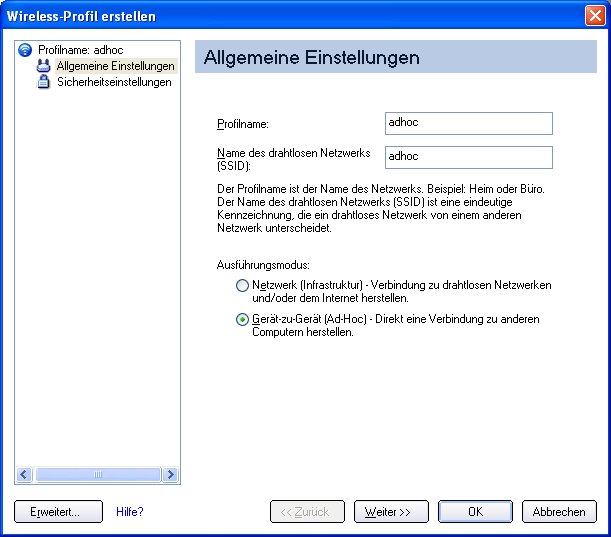
- Name des drahtlosen Netzwerks (SSID): Geben Sie die Netzwerk-Kennung ein.
- Profilname: Geben Sie einen beschreibenden Profilnamen ein.
- Betriebsmodus: Klicken Sie auf Gerät-zu-Gerät (Ad-Hoc).
- Klicken Sie auf Weiter.

- Klicken Sie auf Unternehmenssicherheit, um die Sicherheitseinstellungen zu öffnen.
- Netzwerkauthentifizierung: Offen (Ausgewählt).
Bei offener Authentifizierung können alle drahtlosen Stationen die Authentifizierung anfordern. Die Station, die sich bei einer anderen drahtlosen Station authentifizieren will, sendet einen Authentifizierungsverwaltungsantrag, der die Identität der sendenden Station enthält. Die empfangende Station gewährt alle Anfragen auf Authentifizierung. Eine offene Authentifizierung ermöglicht jedem Gerät Zugriff auf das Netzwerk. Wenn keine Verschlüsselung im Netzwerk aktiviert ist, kann sich jedes Gerät, das die SSID kennt, Zugriff auf das Netzwerk verschaffen. Gerät-zu-Gerät-Netzwerke (Ad-Hoc) werden immer mit der offenen Authentifizierung betrieben.
- Datenverschlüsselung: Der Standardwert ist "Keine".
- Klicken Sie auf OK. Das Profil wird der Profilliste hinzugefügt und stellt eine Verbindung zum drahtlosen Netzwerk her.
Client mit der offenen Netzwerkauthentifizierung und WEP-Datenverschlüsselung einrichten
Wählen Sie im Hauptfenster von Intel PROSet/Wireless eine der folgenden Methoden zur Herstellung einer Verbindung zu einem Gerät-zu-Gerät-Netzwerk aus:
- Doppelklicken Sie auf ein Gerät-zu-Gerät-Netzwerk (Ad-Hoc-Netzwerk) in der Liste der drahtlosen Netzwerke.
- Wählen Sie ein Gerät-zu-Gerät-Netzwerk (Ad-Hoc-Netzwerk) aus der Liste der drahtlosen Netzwerke aus. Klicken Sie auf Verbinden. Die Intel PROSet/Wireless Software erkennt automatisch die Sicherheitseinstellungen für den drahtlosen Adapter.
HINWEIS: Gerät-zu-Gerät-Netzwerke werden in der Liste der drahtlosen Netzwerke und in der Profilliste mit einem Notebook-Symbol angezeigt ( ).
).
- Wenn Datenverschlüsselung benötigt wird, wählen Sie z. B. WEP. Sie werden aufgefordert, ein Sicherheitskennwort mit entweder einer 64- oder einer 128-Bit-Verschlüsselungsstufe sowie einen Schlüsselindex auszuwählen. Diese Werte müssen mit den von den verschiedenen Geräten in Ihrem Gerät-zu-Gerät-Netzwerk (Ad-Hoc) verwendeten Werten übereinstimmen, oder es werden keine Daten übertragen.
HINWEIS: Falls Sie die drahtlosen Netzwerkeinstellungen bearbeiten oder ändern müssen, finden Sie unter Profilverwaltung weitere Informationen dazu.
So erstellen Sie ein Profil für eine drahtlose Verbindung mit WEP-Verschlüsselung:
- Klicken Sie auf Profile im Hauptfenster von Intel PROSet/Wireless.
- Klicken Sie auf der Profilseite auf Hinzufügen, um die Seite "Allgemeine Einstellungen"
des Assistenten
zur Erstellung eines WLAN-Profils zu öffnen.
- Name des drahtlosen Netzwerks (SSID): Geben Sie die Netzwerk-Kennung ein.
- Profilname: Geben Sie einen beschreibenden Profilnamen ein.
- Betriebsmodus: Klicken Sie auf Gerät-zu-Gerät (Ad-Hoc).
- Klicken Sie auf Weiter.
- Klicken Sie auf Unternehmenssicherheit, um die Sicherheitseinstellungen zu öffnen.
- Netzwerkauthentifizierung: Offen ist ausgewählt (Standard). Ad-Hoc-Netzwerke verwenden ausschließlich die offene Authentifizierung.
- Datenverschlüsselung: Wählen Sie WEP. WEP-Datenverschlüsselung kann mit einem 64-Bit oder einem 128-Bit-Schlüssel konfiguriert werden. Wenn das drahtlose Gerät nicht über den korrekten WEP-Schlüssel verfügt, kann es keine Daten übertragen oder entschlüsseln.
- Verschlüsselungsstufe: Wählen Sie entweder 64-Bit oder 128-Bit.
- Wireless-Sicherheitskennwort (Chiffrierschlüssel): Geben Sie das Kennwort für das drahtlose Netzwerk ein (WEP-Schlüssel). Das Kennwort muss mit dem vom WLAN-Zugriffspunkt oder -Router übereinstimmen. Wenden Sie sich an Ihren Administrator, um dieses Kennwort zu erhalten.
- Kennsatz (64-Bit): Geben Sie fünf alphanumerische Zeichen ein (0-9, a-z oder A-Z).
- Hex-Schlüssel (64-Bit): Geben Sie 10 hexadezimale Zeichen ein (0-9, A-F).
- Kennsatz (128-Bit): Geben Sie 13 alphanumerische Zeichen ein (0-9, a-z oder A-Z).
- Hex-Schlüssel (128-Bit): Geben Sie 26 hexadezimale Zeichen ein (0-9, A-F).
- Schlüsselindex: Wählen Sie 1, 2, 3 oder 4. Durch Ändern des Schlüsselindex können bis zu vier Kennwörter bestimmt werden.
So ändern Sie die Sicherheitseinstellungen:
- Klicken Sie auf Profile im Hauptfenster von Intel PROSet/Wireless. Das Netzwerk, mit dem Sie gerade eine Verbindung hergestellt haben, wird auf der Profilliste aufgeführt.
- Wählen Sie das drahtlose Netzwerk.
- Klicken Sie auf Eigenschaften, um die Seite "Allgemeine Einstellungen" in den Eigenschaften des drahtlosen Profils zu öffnen. Der Name des drahtlosen Netzwerks (SSID) und der Profilname sind bereits definiert. Gerät-zu-Gerät (Ad-Hoc) ist als Betriebsmodus ausgewählt.
- Klicken Sie auf Weiter, um die Sicherheitseinstellungen zu öffnen.
- Klicken Sie auf Unternehmenssicherheit.
- Netzwerkauthentifizierung: Der Standardwert ist "Offen". Es wird keine Authentifizierung verwendet.
- Datenverschlüsselung: WEP ist ausgewählt. Sie können den WEP-Schlüssel, den Schlüsselindex oder die Verschlüsselungsstufe ändern.
- Wenn Sie Ihre Änderungen vorgenommen haben, klicken Sie auf OK, um zur Profilliste zurückzukehren.
Unternehmenssicherheit: Profile für Infrastrukturnetzwerke konfigurieren
Ein Infrastrukturnetzwerk besteht aus einem oder mehreren Zugriffspunkten und einem oder mehreren Computern mit installierten drahtlosen Adaptern. Jeder Zugriffspunkt muss über eine verdrahtete Verbindung zu einem drahtlosen Netzwerk verfügen.
Client ohne Authentifizierung oder ohne Datenverschlüsselung einrichten
Wählen Sie in der Hauptseite von Intel(R)PROSet/Wireless eine der folgenden Methoden zur Herstellung einer Verbindung zu einem Infrastrukturnetzwerk aus:
- Doppelklicken Sie auf ein Infrastrukturnetzwerk in der Liste der drahtlosen Netzwerke.
- Wählen Sie ein Infrastrukturnetzwerk aus der Liste der drahtlosen Netzwerke aus. Klicken Sie auf Verbinden. Die Intel PROSet/Wireless Software erkennt automatisch die Sicherheitseinstellungen für den drahtlosen Adapter.
Wenn keine Authentifizierung benötigt wird, stellt das Netzwerk eine Verbindung her, ohne dass eine Aufforderung zur Eingabe der Anmeldeinformationen angezeigt wird. Jedes drahtlose Gerät mit dem korrekten Netzwerknamen (SSID) kann mit anderen Geräten im Netzwerk eine Verbindung herstellen.
So erstellen Sie ein Profil für eine drahtlose Verbindung ohne Verschlüsselung:
- Klicken Sie auf Profile im Hauptfenster von Intel PROSet/Wireless.
- Klicken Sie in der Profilseite auf Hinzufügen, um die allgemeine Einstellungen zur Erstellung eines drahtlosen Profils zu öffnen.
- Profilname: Geben Sie einen beschreibenden Profilnamen ein.
- Name des drahtlosen Netzwerks (SSID): Geben Sie die Netzwerk-Kennung ein.
- Betriebsmodus: Klicken Sie auf Netzwerk (Infrastruktur).
- Klicken Sie auf Weiter.
- Klicken Sie auf Unternehmenssicherheit, um die Sicherheitseinstellungen zu öffnen.
- Netzwerkauthentifizierung: Offen (Ausgewählt).
Mit der offenen Authentifizierung hat ein drahtloses Gerät Zugriff auf das Netzwerk ohne 802.11-Authentifizierung. Wenn keine Verschlüsselung im Netzwerk aktiviert ist, kann sich jedes drahtlose Gerät mit dem richtigen Netzwerknamen (SSID) mit dem Zugriffspunkt verbinden und auf das Netzwerk zugreifen.
- Datenverschlüsselung: Der Standardwert ist "Keine".
- Klicken Sie auf OK. Das Profil wird der Profilliste hinzugefügt und stellt eine Verbindung zum drahtlosen Netzwerk her.
Client für freigegebene Netzwerkauthentifizierung einrichten
Bei der freigegebenen Schlüssel-Authentifizierung wird davon ausgegangen, dass jede drahtlose Station einen freigegebenen Geheimschlüssel über einen sicheren, vom Kommunikationskanal des drahtlosen 802.11-Netzwerks unabhängigen Kanal empfangen hat. Für die Authentifizierung mit freigegebenem Schlüssel muss der Client einen statischen WEP- oder CKIP-Schlüssel konfigurieren. Client-Zugriff wird nur erteilt, wenn die auf Herausforderung basierende Authentifizierung erfolgreich beantwortet wird. CKIP bietet eine stärkere Datenverschlüsselung als WEP, wird aber nicht von allen Betriebssystemen und Zugriffspunkten unterstützt.
HINWEIS: Ein freigegebener Schlüssel scheint zwar eine bessere Option für eine hohe Sicherheitsstufe zu sein, durch die Klartextübertragung der Herausforderungszeichenkette an den Client tritt jedoch eine bekannte Schwachstelle auf. Wenn ein Eindringling die Herausforderungszeichenkette findet, kann der freigegebene Authentifizierungsschlüssel problemlos zurückentwickelt werden. In der Folge ist die offene Authentifizierung sicherer, auch wenn dies auf den ersten Blick nicht ersichtlich ist.
So erstellen Sie ein Profil mit freigegebener Authentifizierung:
- Klicken Sie auf Profile im Hauptfenster von Intel PROSet/Wireless.
- Klicken Sie auf der Profilseite auf Hinzufügen, um die allgemeine Einstellungen zur Erstellung eines drahtlosen Profils zu öffnen.
- Profilname: Geben Sie einen beschreibenden Profilnamen ein.
- Name des drahtlosen Netzwerks (SSID): Geben Sie die Netzwerk-Kennung ein.
- Betriebsmodus: Klicken Sie auf Netzwerk (Infrastruktur).
- Klicken Sie auf Weiter, um die Sicherheitseinstellungen zu öffnen.
- Klicken Sie auf Unternehmenssicherheit.
- Netzwerkauthentifizierung: Wählen Sie Freigegeben. Die freigegebene Authentifizierung erfolgt über einen vorkonfigurierten WEP-Schlüssel.
- Datenverschlüsselung: Wählen Sie Keine, WEP (64- oder 128-Bit) oder CKIP (64- oder 128-Bit).
- 802.1x aktivieren: Deaktiviert.
- Verschlüsselungsstufe: 64- oder 128-Bit: Beim Wechsel von der 64-Bit- zur 128-Bit-Verschlüsselung werden die vorherigen Einstellungen gelöscht und es muss ein neuer Schlüssel eingegeben werden.
- Schlüsselindex: Wählen Sie 1, 2, 3 oder 4. Sie können den Schlüsselindex ändern und bis zu vier Kennwörter eingeben.
- Wireless-Sicherheitskennwort (Chiffrierschlüssel): Geben Sie das Kennwort für das drahtlose Netzwerk ein (WEP-Schlüssel). Dieses Kennwort muss mit dem vom drahtlosen Zugriffspunkt oder Router verwendeten Wert übereinstimmen. Wenden Sie sich an Ihren Administrator, um dieses Kennwort zu erhalten.
- Kennsatz (64-Bit): Geben Sie fünf alphanumerische Zeichen ein (0-9, a-z oder A-Z).
- Hex-Schlüssel (64-Bit): Geben Sie 10 hexadezimale Zeichen ein (0-9, A-F).
- Kennsatz (128-Bit): Geben Sie 13 alphanumerische Zeichen ein (0-9, a-z oder A-Z).
- Hex-Schlüssel (128-Bit): Geben Sie 26 hexadezimale Zeichen ein (0-9, A-F).
Client mit WPA - Persönlich- bzw. WPA2 - Persönlich-Netzwerkauthentifizierung einrichten
Wi-Fi Protected Access (WPA) oder Wi-Fi geschützter Zugriff ist eine Sicherheitsverbesserung, die eine erhebliche Steigerung für den Datenschutz und die Zugriffskontrolle auf ein drahtloses Netzwerk bedeutet. WPA erzwingt den Schlüsselaustausch und funktioniert nur mit dynamischen Chiffrierschlüsseln. Wenn Ihr Wireless-Zugriffspunkt oder Router WPA - Persönlich und WPA2 - Persönlich unterstützt, sollten Sie dies auf dem Zugriffspunkt aktivieren und ein langes, komplexes Kennwort festlegen. Für persönliche oder Heimnetzwerke
ohne einen RADIUS- oder AAA-Server verwenden Sie WPA - Persönlich.
- WPA - Persönlich: Eine drahtlose Sicherheitsmethode, die robusten Datenschutz bietet und nicht autorisierten Netzwerkzugriff für kleine Netzwerke verhindert. Sie verwendet TKIP- oder AES-CCMP-Verschlüsselung und schützt vor unbefugtem Netzwerkzugriff mithilfe eines vorab freigegebenen Schlüssels (PSK).
- WPA2 - Persönlich: Eine drahtlose Sicherheitsmethode, die der Nachfolger von WPA ist, stärkeren Datenschutz bietet und nicht autorisierten Netzwerkzugriff für kleine Netzwerke verhindert.
HINWEIS: WPA - Persönlich und WPA2 - Persönlich können nicht gleichzeitig in einem Netzwerk eingesetzt werden.
Einige Sicherheitslösungen werden eventuell vom Betriebssystem Ihres Computers nicht unterstützt und erfordern zusätzliche Software bzw. bestimmte Hardware sowie WLAN-Infrastrukturunterstützung. Wenden Sie sich für detaillierte Informationen an den Hersteller Ihres Computers.
So fügen Sie ein Profil mit WPA - Persönlich- oder WPA2 - Persönlich-Netzwerkauthentifizierung hinzu:
- Klicken Sie auf Profile im Hauptfenster von Intel PROSet/Wireless.
- Klicken Sie in der Profilseite auf Hinzufügen, um die Seite "Allgemeine Einstellungen" des Profilassistenten zu öffnen.
- Profilname: Geben Sie einen beschreibenden Profilnamen ein.
- Name des drahtlosen Netzwerks (SSID): Geben Sie die Netzwerk-Kennung ein.
- Betriebsmodus: Klicken Sie auf Netzwerk (Infrastruktur).
- Klicken Sie auf Weiter, um die Sicherheitseinstellungen zu öffnen.
- Klicken Sie auf Unternehmenssicherheit.
- Netzwerkauthentifizierung: Wählen Sie WPA - Persönlich oder WPA2 - Persönlich. Siehe Sicherheit - Überblick.
- Datenverschlüsselung: Wählen Sie eine der folgenden Optionen:
- TKIP bietet eine Schlüsselmischfunktion innerhalb des Pakets, ein Meldungsintegritätsprüfverfahren und einen Neuverschlüsselungsmechanismus.
- AES-CCMP (Advanced Encryption Standard - Counter CBC-MAC Protocol) wird als Datenverschlüsselungsmethode, verwendet wenn ein besonders effektiver Datenschutz wichtig ist.
- Kennwort: Geben einen Textkennsatz mit 8 - 63 Zeichen ein. Je länger das Kennwort ist, umso höher ist die Sicherheit des drahtlosen Netzwerks. Dasselbe Kennwort, das bei Zugriffspunkten eingegeben wird, muss auf diesem Computer und allen anderen drahtlosen Geräten, die auf das drahtlose Netzwerk zugreifen, verwendet werden.
Client mit der WPA - Unternehmen- oder WPA2 - Unternehmen-Netzwerkauthentifizierung einrichten
WPA2 - Unternehmen erfordert einen Authentifizierungsserver.
- WPA - Unternehmen: Eine drahtlose Sicherheitsmethode, die robusten Datenschutz für mehrere Benutzer und große, verwaltete Netzwerke bietet. Sie verwendet den 802.1X-Authentifizierungsrahmen mit TKIP-Verschlüsselung und verhindert nicht autorisierten Netzwerkzugriff, indem Netzwerkbenutzer über einen Authentifizierungsserver überprüft werden.
- WPA2 - Unternehmen: Der Nachfolger der WPA drahtlosen Sicherheitsmethode, die stärkeren Datenschutz für mehrere Benutzer und große, verwaltete Netzwerke bietet. Sie verhindert nicht autorisierten Netzwerkzugriff, indem Netzwerkbenutzer über einen Authentifizierungsserver überprüft werden.
HINWEIS:WPA - Unternehmen und WPA2 - Unternehmen können nicht gleichzeitig in einem Netzwerk verwendet werden.
So fügen Sie ein Profil mit WPA - Unternehmen- oder WPA2 - Unternehmen-Authentifizierung hinzu:
- Holen Sie vom Systemadministrator einen Benutzernamen und ein Kennwort für den RADIUS-Server ein.
- Bei einigen Authentifizierungsarten müssen Sie ein Client-Zertifikat anfordern und installieren. Informationen dazu erhalten Sie unter Den Client für TLS-Authentifizierung einrichten oder von Ihrem Administrator.
- Klicken Sie auf Profile im Hauptfenster von Intel PROSet/Wireless.
- Klicken Sie in der Profilseite auf Hinzufügen, um die Seite "Allgemeine Einstellungen" des Profilassistenten zu öffnen.
- Profilname: Geben Sie einen beschreibenden Profilnamen ein.
- Name des drahtlosen Netzwerks (SSID): Geben Sie die Netzwerk-Kennung ein.
- Betriebsmodus: Klicken Sie auf Netzwerk (Infrastruktur).
- Klicken Sie auf Weiter.
- Klicken Sie auf Unternehmenssicherheit.
- Netzwerkauthentifizierung: Wählen Sie WPA - Unternehmen oder WPA2 - Unternehmen.
- Datenverschlüsselung: Wählen Sie eine der folgenden Optionen:
- TKIP bietet eine Schlüsselmischfunktion innerhalb des Pakets, ein Meldungsintegritätsprüfverfahren und einen Neuverschlüsselungsmechanismus.
- AES-CCMP (Advanced Encryption Standard - Counter CBC-MAC Protocol) wird als Datenverschlüsselungsmethode, verwendet wenn ein besonders effektiver Datenschutz wichtig ist. AES-CCMP wird empfohlen.
- 802.1x aktivieren: Ausgewählt.
- Authentifizierungstyp: Wählen Sie eine der folgenden Optionen: EAP-SIM, LEAP, TLS, TTLS, PEAP, EAP-FAST.
Client mit WEP-Datenverschlüsselung und MD5-Netzwerkauthentifizierung einrichten
MD5-Authentifizierung ist eine einwegige Authentifizierungsmethode, die Benutzernamen und Kennwörter verwendet. Die Schlüsselverwaltung wird von dieser Methode nicht unterstützt. Die Methode erfordert jedoch einen vorkonfigurierten Schlüssel bei Einsatz von Datenverschlüsselung. So fügen Sie einem neuen Profil WEP-Verschlüsselung und MD5-Authentifizierung hinzu:
HINWEIS: Bringen Sie vor Beginn den Benutzernamen und Kennwort auf dem RADIUS-Server in Erfahrung, der Ihnen Zugriff auf das Netzwerk gewährt.

- Klicken Sie auf Profile im Hauptfenster von Intel PROSet/Wireless.
- Klicken Sie in der Profilseite auf Hinzufügen, um die Seite "Allgemeine Einstellungen" des Profilassistenten zu öffnen.
- Profilname: Geben Sie einen beschreibenden Profilnamen ein.
- Name des drahtlosen Netzwerks (SSID): Geben Sie die Netzwerk-Kennung ein.
- Betriebsmodus: Klicken Sie auf Netzwerk (Infrastruktur).
- Klicken Sie auf Weiter.
- Klicken Sie auf Unternehmenssicherheit.
- Netzwerkauthentifizierung: Wählen Sie Offen (Empfohlen).
- Datenverschlüsselung: Wählen Sie WEP.
- Klicken Sie auf 802.1x aktiviert.
- Authentifizierungstyp: Wählen Sie MD5.
Schritt 1 von 2: Kennwort
- Verschlüsselungsstufe: Wählen Sie entweder 64-Bit oder 128-Bit.
- Wireless-Sicherheitskennwort (Chiffrierschlüssel): Geben Sie den Netzwerkschlüssel (drahtloses Sicherheitskennwort) für Ihr drahtloses Netzwerk ein. Stellen Sie sicher, dass der Netzwerkschlüssel mit dem Schlüssel im drahtlosen Zugriffspunkt übereinstimmt.
- Kennsatz verwenden: Geben Sie einen Textkennsatz von bis zu 5 (64-Bit) oder 13 (128-Bit) alphanumerischen Zeichen ein (0-9, a-z oder A-Z).
- Hex-Schlüssel verwenden: Geben Sie bis zu 10 (64-Bit, 0-9, A-F) oder 26 (128-Bit, 0-9, A-F) alphanumerische Zeichen ein.
- Schlüsselindex: Wählen Sie 1, 2, 3 oder 4 (Standardschlüssel ist 1).
- Klicken Sie auf Weiter.

Schritt 2 von 2: MD5-Benutzer
- Wählen Sie eine der folgenden Anmeldemethoden:
- Windows-Anmeldung verwenden: Die 802.1x-Anmeldeinformationen entsprechen Ihrem Windows-Benutzernamen und -Kennwort. Vor der Verbindungsherstellung werden Sie zur Eingabe Ihrer Windows-Anmeldeinformationen aufgefordert.
HINWEIS: Diese Option steht nicht zur Verfügung, wenn die Option "Verbindung vor der Anmeldung" bei der Installation der Intel PROSet/Wireless Software nicht ausgewählt wird. Weitere Informationen dazu finden Sie unter Die Funktion "Einmalanmeldung" installieren bzw. deinstallieren.
- Bei jeder Verbindungsherstellung auffordern: Fordert Sie bei jeder Anmeldung beim Netzwerk zur Eingabe Ihres Benutzernamens und Ihres Kennworts auf.
- Folgenden Benutzernamen und folgendes Kennwort verwenden: Verwenden Sie Ihre gespeicherten Anmeldeinformationen, um sich beim Netzwerk anzumelden.
- Benutzername: Der Benutzername muss mit dem Benutzernamen übereinstimmen, der vor der Client-Authentifizierung vom Administrator auf dem Authentifizierungsserver eingerichtet wurde. Achten Sie beim Eingeben des Benutzernamens auf Groß- und Kleinschreibung. Der Name gibt die Identität an, die der authentifizierenden Partei vom Authentifizierungsprotokoll auf dem TLS-Tunnel angegeben wird. Diese Identität wird erst nach Verbindung über den verschlüsselten Kanal in gesicherter Übertragung an den Server weitergeleitet.
- Domäne: Der Name der Domäne auf dem Authentifizierungsserver. Der Servername bezeichnet eine Domäne oder eine ihrer Unterdomänen (z. B. zeelans.com mit dem Server blueberry.zeelans.com). HINWEIS: Den Domänennamen erhalten Sie von Ihrem Administrator.
- Kennwort: Gibt das Benutzerkennwort an. Die Kennwortzeichen werden als Sternchen angezeigt. Dieses Kennwort muss mit dem Kennwort übereinstimmen, das auf dem Authentifizierungsserver eingerichtet wurde.
- Kennwort bestätigen: Geben Sie das Benutzerkennwort erneut ein.
- Klicken Sie auf OK, um die Anmeldeinformationen zu speichern.
- Klicken Sie auf Verbinden, um mit dem gewählten drahtlosen Netzwerk eine Verbindung herzustellen.
Falls Sie auf der Seite "Sicherheitseinstellungen" nicht die Option Windows-Anmeldung verwenden aktiviert und auch keine Benutzeranmeldeinformationen konfiguriert haben, wird die Meldung Anmeldeinformationen eingeben angezeigt, wenn Sie versuchen, mit diesem Profil eine Verbindung herzustellen. Geben Sie Ihren Benutzernamen, die Domäne und das Kennwort ein. Klicken Sie auf OK, um auf das Profil zuzugreifen.
- Klicken Sie auf OK, um Intel(R) PROSet zu schließen.
Client mit WEP-Datenverschlüsselung und EAP-SIM-Netzwerkauthentifizierung einrichten
EAP-SIM verwendet einen dynamischen, sitzungsbasierten WEP-Schlüssel zur Datenverschlüsselung, der sich vom Client-Adapter und RADIUS-Server ableitet. Bei EAP-SIM müssen Sie einen Benutzerbestätigungscode (PIN - Personal Identification Number) eingeben, um mit der SIM-Karte (Subscriber Identity Module) kommunizieren zu können. Eine SIM-Karte ist eine spezielle Smart Card, die von auf GSM (Global System for Mobile Communications) basierenden, digitalen, mobilen Netzwerken verwendet wird. So erstellen Sie ein Profil mit EAP-SIM-Authentifizierung:
- Klicken Sie in der Profilseite auf Hinzufügen, um die Seite "Allgemeine Einstellungen" zu öffnen.
- Profilname: Geben Sie einen Profilnamen ein.
- Name des drahtlosen Netzwerks (SSID): Geben Sie die Netzwerk-Kennung ein.
- Betriebsmodus: Klicken Sie auf Netzwerk (Infrastruktur).
- Klicken Sie auf Weiter, um die Sicherheitseinstellungen zu öffnen.
- Klicken Sie auf Unternehmenssicherheit.
- Netzwerkauthentifizierung: Wählen Sie Offen (Empfohlen).
- Datenverschlüsselung: Wählen Sie WEP.
- Klicken Sie auf 802.1x aktivieren.
- Authentifizierungstyp: Wählen Sie "EAP-SIM".
Die EAP-SIM-Authentifizierung kann mit folgenden Funktionen verwendet werden:
- Netzwerkauthentifizierungsarten: Offen, freigegeben, WPA - Unternehmen und WPA2 - Unternehmen
- Datenverschlüsselungsarten: Keine, WEP, AES-CCMP und CKIP
EAP-SIM-Benutzer (optional)
- Benutzernamen (Identität) angeben: Klicken Sie hier, um den Benutzernamen anzugeben.
- Benutzername: Geben Sie den der SIM-Karte zugewiesenen Benutzernamen ein.
- Klicken Sie auf OK.
Client für TLS-Netzwerkauthentifizierung einrichten
Diese Einstellungen definieren das Protokoll und die Anmeldeinformationen, mit denen der Anwender authentifiziert wird. TLS-Authentifizierung ist eine 2-Wege-Authentifizierungsmethode, die ausschließlich Digitalzertifikate zur Identitätsprüfung des Client und Servers verwendet.
So fügen Sie ein Profil mit TLS-Authentifizierung hinzu:
- Klicken Sie auf Profile im Hauptfenster von Intel PROSet/Wireless.
- Klicken Sie in der Profilseite auf Hinzufügen, um die Seite "Allgemeine Einstellungen" des Profilassistenten zu öffnen.
- Profilname: Geben Sie einen beschreibenden Profilnamen ein.
- Name des drahtlosen Netzwerks (SSID): Geben Sie den Netzwerkidentifizierer ein.
- Betriebsmodus: Klicken Sie auf Netzwerk (Infrastruktur).
- Klicken Sie auf Weiter, um die Sicherheitseinstellungen zu öffnen.
- Klicken Sie auf Unternehmenssicherheit.
- Netzwerkauthentifizierung:Wählen Sie WPA - Unternehmen oder WPA2 - Unternehmen.
- Datenverschlüsselung:Wählen Sie AES-CCMP (Empfohlen).
- 802.1x aktivieren:Ausgewählt.
- Authentifizierungstyp: Wählen Sie für diese Verbindung TTLS.

Schritt 1 von 2: TLS-Benutzer
- Fordern Sie ein Client-Zertifikat an und installieren es. Weitere Informationen dazu finden Sie unter Den Client für TLS-Authentifizierung einrichten oder wenden Sie sich an Ihren Systemadministrator.
- Wählen Sie eine der folgenden Optionen, um ein Zertifikat anzufordern:
- Meine Smart-Card verwenden: Markieren Sie diese Option, wenn sich das Zertifikat auf einer Smart Card befindet.
- Das für diesen Computer ausgestellte Zertifikat verwenden.
- Für diesen Computer ein Benutzerzertifikat verwenden: Klicken Sie auf Auswählen, um ein Zertifikat von diesem Computer zu wählen.
- Klicken Sie auf Weiter.

Schritt 2 von 2: TLS-Server
Wählen Sie eine der folgenden Optionen:
- Wählen Sie eine der folgenden Optionen:
Servername muss genau mit dem angegebenen Eintrag übereinstimmen: Sofern markiert, muss der Servername genau mit dem Servernamen auf dem Zertifikat übereinstimmen. Der Servername sollte den vollständigen Domänennamen enthalten (zum Beispiel: Servername.Domänenname).
Domänenname muss in angegebenem Namen enden: Sofern markiert, zeigt das Servernamensfeld eine Domäne an, und das Zertifikat muss über einen Servernamen verfügen, der zu dieser Domäne bzw. zu einer ihrer Unterdomänen gehört (z. B. zeelans.com, wobei der Server blueberry.zeelans.com ist). HINWEIS: Diese Parameter erhalten Sie vom Administrator.
HINWEIS:Diese Parameter erhalten Sie vom Administrator.
- Klicken Sie auf OK, um die Einstellung zu speichern und die Seite zu schließen.
Client für TTLS-Netzwerkauthentifizierung einrichten
TTLS-Authentifizierung: Diese Einstellungen definieren das Protokoll und die Anmeldeinformationen, mit denen der Benutzer authentifiziert wird. Der Client verwendet EAP-TLS zur Serverbestätigung und Einrichtung eines mit TLS verschlüsselten Kanals zwischen Client und Server. Der Client kann zur Serverbestätigung über diesen verschlüsselten Kanal auch ein anderes Authentifizierungsprotokoll einsetzen. Normalerweise wären dies kennwortbasierende Protokolle wie z. B. MD5 Challenge (Herausforderung). Die Herausforderungs- und Antwortpakete werden über einen verschlüsselten, nicht sichtbaren TLS-Kanal gesendet. Das folgende Beispiel zeigt, wie Sie unter Einsatz von TTLS-Authentifizierung WPA mit AES-CCMP-Verschlüsselung verwenden.
So richten Sie einen Client mit TTLS-Netzwerkauthentifizierung ein:
- Klicken Sie auf Profile im Hauptfenster von Intel PROSet/Wireless.
- Klicken Sie in der Profilseite auf Hinzufügen, um die Seite "Allgemeine Einstellungen" des Profilassistenten zu öffnen.
- Profilname: Geben Sie einen beschreibenden Profilnamen ein.
- Name des drahtlosen Netzwerks (SSID): Geben Sie die Netzwerk-Kennung ein.
- Betriebsmodus: Klicken Sie auf Netzwerk (Infrastruktur).
- Klicken Sie auf Weiter, um die Sicherheitseinstellungen zu öffnen.
- Klicken Sie auf Unternehmenssicherheit.
- Netzwerkauthentifizierung: Wählen Sie WPA - Unternehmen oder WPA2 - Unternehmen.
- Datenverschlüsselung: Wählen Sie eine der folgenden Optionen:
- TKIP bietet eine Schlüsselmischfunktion innerhalb des Pakets, ein Meldungsintegritätsprüfverfahren und einen Neuverschlüsselungsmechanismus.
- AES-CCMP (Advanced Encryption Standard - Counter CBC-MAC Protocol) wird als Datenverschlüsselungsmethode, verwendet wenn ein besonders effektiver Datenschutz wichtig ist. AES-CCMP wird empfohlen.
- 802.1x aktivieren: Ausgewählt.
- Authentifizierungstyp: Wählen Sie TTLS für diese Verbindung.
Schritt 1 von 2: TTLS-Benutzer
- Authentifizierungsprotokoll: Dieser Parameter gibt das Authentifizierungsprotokoll an, das über den TTLS-Tunnel ausgeführt wird. Die Protokolle sind: PAP (Standard), CHAP, MD5, MS-CHAP und MS-CHAP-V2. Weitere Informationen dazu finden Sie unter Sicherheit - Überblick.
Für die Protokolle PAP, CHAP, MD5, MS-CHAP und MS-CHAP-V2 wählen Sie eine der folgenden Authentifizierungsmethoden:
- Windows-Anmeldung verwenden: Wählen Sie diese Option, um die Anmeldeinformationen des Benutzers vom Windows-Anmeldevorgang abzurufen.
HINWEIS: Diese Option steht nicht zur Verfügung, wenn die Option "Verbindung vor der Anmeldung" bei der Installation der Intel PROSet/Wireless Software nicht ausgewählt wird. Weitere Informationen dazu finden Sie unter Die Funktion "Einmalanmeldung" installieren bzw. deinstallieren.
- Bei jeder Verbindungsherstellung auffordern: Wählen Sie diese Option, damit die Eingabe des Benutzernamens und Kennworts gefordert wird, bevor die Verbindung zu einem drahtlosen Netzwerk hergestellt werden kann. Der Benutzername und das Kennwort müssen erstmalig vom Administrator auf dem Authentifizierungsserver eingerichtet werden.
- Folgendes verwenden: Der Benutzername und das Kennwort werden im Profil sicher (verschlüsselt) gespeichert.
- Benutzername: Dieser Benutzername muss mit dem Benutzernamen übereinstimmen, der auf dem Authentifizierungsserver eingerichtet wurde.
- Domäne: Der Name der Domäne auf dem Authentifizierungsserver. Der Servername bezeichnet eine Domäne oder eine ihrer Unterdomänen (z. B. zeelans.com mit dem Server blueberry.zeelans.com). HINWEIS: Den Domänennamen erhalten Sie von Ihrem Administrator.
- Kennwort: Dieses Kennwort muss mit dem Kennwort übereinstimmen, das auf dem Authentifizierungsserver eingerichtet wurde. Die eingegebenen Kennwortzeichen werden als Sternchen angezeigt.
- Kennwort bestätigen: Geben Sie das Benutzerkennwort erneut ein.
- Roaming-Identität: Wenn das Feld für die Roaming-Identität leer ist, ist das Standardformat %Domäne%\%Benutzername%.
Wenn 802.1x MS RADIUS als Authentifizierungsserver verwendet wird, authentifiziert dieser das Gerät anhand des Intel PROSet/Wireless Software Roaming-Identität-Benutzernamens und ignoriert den Benutzernamen aus dem Authentifizierungsprotokoll MS-CHAP-V2. Diese Funktion stellt die 802.1x-Identität dar, die der authentifizierenden Partei genannt wird. Microsoft IAS RADIUS akzeptiert nur einen gültigen Benutzernamen (dotNet-Benutzer) für EAP-Clients. Geben Sie einen gültigen Benutzernamen ein, wenn Sie 802.1x MS RADIUS verwenden. Für alle anderen Server ist dies ein optionales Feld. Es wird daher empfohlen, den gewünschten Bereich (z. B. anonym@meinbereich) anstatt einer echten Identität einzugeben.
Schritt 2 von 2: TTLS-Server
- Serverzertifikat validieren:Ausgewählt.
- Zertifikatsaussteller: Das während des TTLS-Meldungsaustausch empfangene Serverzertifikat muss von diesem Zertifikataussteller (CA) ausgegeben worden sein. Vertrauenswürdige Zertifikataussteller auf Root- und Zwischenebene, deren Zertifikate im Systemspeicher vorhanden sind, stehen für die Auswahl zur Verfügung. Wenn "Beliebige vertrauenswürdige CA" markiert ist, werden alle CAs auf der Liste akzeptiert.
- Server- oder Zertifikatsname angeben: Der Servername oder die Domäne, der der Server zugeordnet ist, je nachdem, welche der folgenden Optionen markiert wurde.
- Servername muss genau mit dem angegebenen Eintrag übereinstimmen: Wenn markiert, muss der eingegebene Servername genau mit dem Servernamen auf dem Zertifikat übereinstimmen. Der Servername sollte den vollständigen Domänennamen enthalten (zum Beispiel: Servername.Domänenname).
- Der Domänenname muss genau mit angegebenem Eintrag enden: Sofern markiert, zeigt das Servernamensfeld eine Domäne an, und das Zertifikat muss über einen Servernamen verfügen, der zu dieser Domäne bzw. zu einer ihrer Unterdomänen gehört (z. B. zeelans.com, wobei der Server blueberry.zeelans.com ist).
HINWEIS:Diese Parameter erhalten Sie vom Administrator.
- Klicken Sie auf OK, um die Einstellung zu speichern und die Seite zu schließen.
Client für PEAP-Netzwerkauthentifizierung einrichten
PEAP-Authentifizierung: PEAP-Einstellungen werden zur Authentifizierung des Client auf dem Authentifizierungsserver benötigt. Der Client verwendet EAP-TLS zur Serverbestätigung und Einrichtung eines mit TLS verschlüsselten Kanals zwischen Client und Server. Der Client kann zur Serverbestätigung über diesen verschlüsselten Kanal auch ein anderes EAP-Verfahren wie z. B. MS-CHAP Version 2 (Microsoft Challenge Authentication Protocol) einsetzen. Die Herausforderungs- und Antwortpakete werden über einen verschlüsselten, nicht sichtbaren TLS-Kanal gesendet. Das folgende Beispiel zeigt, wie Sie unter Einsatz von PEAP-Authentifizierung WPA mit AES-CCMP- oder TKIP-Verschlüsselung verwenden.
So richten Sie einen Client mit PEAP-Netzwerkauthentifizierung ein:
Fordern Sie ein Client-Zertifikat an und installieren Sie es. Informationen dazu erhalten Sie unter Den Client für TLS-Authentifizierung einrichten oder von Ihrem Administrator.
- Klicken Sie auf Profile im Hauptfenster von Intel PROSet/Wireless.
- Klicken Sie in der Profilseite auf Hinzufügen, um die Seite "Allgemeine Einstellungen" des Profilassistenten zu öffnen.
- Profilname: Geben Sie einen beschreibenden Profilnamen ein.
- Name des drahtlosen Netzwerks (SSID): Geben Sie die Netzwerk-Kennung ein.
- Betriebsmodus: Klicken Sie auf Netzwerk (Infrastruktur).
- Klicken Sie auf Weiter, um die Sicherheitseinstellungen zu öffnen.
- Klicken Sie auf Unternehmenssicherheit.
- Netzwerkauthentifizierung: Wählen Sie WPA - Unternehmen oder WPA2 - Unternehmen.
- Datenverschlüsselung: Wählen Sie eine der folgenden Optionen:
- TKIP bietet eine Schlüsselmischfunktion innerhalb des Pakets, ein Meldungsintegritätsprüfverfahren und einen Neuverschlüsselungsmechanismus.
- AES-CCMP (Advanced Encryption Standard - Counter CBC-MAC Protocol) wird als Datenverschlüsselungsmethode, verwendet wenn ein besonders effektiver Datenschutz wichtig ist. AES-CCMP wird empfohlen.
- 802.1x aktivieren: Ausgewählt.
- Authentifizierungstyp: Wählen Sie PEAP für diese Verbindung.
Schritt 1 von 2: PEAP-Benutzer
PEAP baut auf Transport Layer Security (TLS - Transportebenensicherheit), um unverschlüsselte Authentifizierungstypen wie EAP-Generic Token Card (GTC) und One-Time Passwort (OTP - Einmalkennwort) zulassen zu können.
- Authentifizierungsprotokoll: Wählen Sie entweder GTC, MS-CHAP-V2 (Standard) oder TLS. Siehe Authentifizierungsprotokolle.
- Benutzeranmeldeinformationen: Wählen Sie eine der folgenden Optionen:
- Windows-Anmeldung verwenden: Ermöglicht die Synchronisierung der 802.1x-Anmeldeinformationen mit Ihrem Windows-Benutzernamen und -Kennwort. Vor der Verbindungsherstellung werden Sie zur Eingabe Ihrer Windows-Anmeldeinformationen aufgefordert.
- Bei jeder Verbindungsherstellung auffordern: Fordert Sie bei jeder Anmeldung beim Netzwerk zur Eingabe Ihres Benutzernamens und Ihres Kennworts auf.
- Folgendes verwenden: Der Benutzername und das Kennwort werden im Profil sicher (verschlüsselt) gespeichert.
- Benutzername: Dieser Benutzername muss mit dem Benutzernamen übereinstimmen, der auf dem Authentifizierungsserver eingerichtet wurde.
- Domäne: Der Name der Domäne auf dem Authentifizierungsserver. Der Servername bezeichnet eine Domäne oder eine ihrer Unterdomänen (z. B. zeelans.com mit dem Server blueberry.zeelans.com). HINWEIS: Den Domänennamen erhalten Sie von Ihrem Administrator.
- Kennwort: Dieses Kennwort muss mit dem Kennwort übereinstimmen, das auf dem Authentifizierungsserver eingerichtet wurde. Die eingegebenen Kennwortzeichen werden als Sternchen angezeigt.
- Kennwort bestätigen: Geben Sie das Benutzerkennwort erneut ein.
- Roaming-Identität: Wenn das Feld für die Roaming-Identität leer ist, ist das Standardformat %Domäne%\%Benutzername%.
Wenn 802.1x MS RADIUS als Authentifizierungsserver verwendet wird, berechtigt dieser das Gerät anhand des Roaming-Identität-Benutzernamens des Intel PROSet/Wireless Dienstprogramms und ignoriert den Benutzernamen aus dem Authentifizierungsprotokoll MS-CHAP-V2. Diese Funktion stellt die 802.1x-Identität dar, die der authentifizierenden Partei genannt wird. Microsoft IAS RADIUS akzeptiert nur einen gültigen Benutzernamen (dotNet-Benutzer) für EAP-Clients. Geben Sie einen gültigen Benutzernamen ein, wenn Sie 802.1x MS RADIUS verwenden. Bei allen anderen Servern ist dies ein optionales Feld. Daher wird empfohlen, in dieses Feld keine echte Identität einzugeben, sondern den gewünschten Bereich (z. B. anonym@meinbereich).
Die Roaming-Identität für die Unterstützung mehrerer Benutzer konfigurieren:
Wenn Sie ein Voranmeldungs- oder Standards-Verbindungsprofil verwenden, das erfordert, dass die Roaming-Identität auf den Windows-Anmeldeinformationen basiert, kann der Ersteller des Profils eine Roaming-Identität unter Verwendung von %Benutzernamen% und %Domäne% hinzufügen. Dies ermöglicht maximale Flexibilität für die Konfiguration der Roaming-Identität und die gemeinsame Nutzung des Profils durch mehrere Benutzer.
Anleitungen dazu, wie eine passende Roaming-Identität formatiert wird, finden Sie im Benutzerhandbuch des Authentifizierungsservers. Zu den möglichen Formaten gehören:
%Domäne%\%Benutzername%
%Benutzername%@%Domäne%
%Benutzername%@%Domäne%.com
%Benutzername%@meinNetzwerk.com
Wenn das Feld für die Roaming-Identität leer ist, ist das Standardformat %Domäne%\%Benutzername%.
Hinweise zu den Anmeldeinformationen: Der Benutzername und die Domäne muss mit dem Benutzernamen übereinstimmen, der vor der Client-Authentifizierung vom Administrator auf dem Authentifizierungsserver eingerichtet wurde. Achten Sie beim Eingeben des Benutzernamens auf Groß- und Kleinschreibung. Der Name gibt die Identität an, die der authentifizierenden Partei vom Authentifizierungsprotokoll auf dem TLS-Tunnel angegeben wird. Diese Benutzeridentität wird erst nach Bestätigung und Verbindung über den verschlüsselten Kanal in gesicherter Übertragung an den Server weitergeleitet.
Authentifizierungsprotokolle Dieser Parameter gibt das Authentifizierungsprotokoll an, das über den TTLS-Tunnel ausgeführt werden kann. Im Folgenden finden Sie Anleitungen, wie Sie ein Profil, das PEAP-Authentifizierung verwendet, mit GTC-, MC-CHAP-V2- (Standard) oder TLS-Authentifizierungsprotokollen konfigurieren können. Generic Token Card (GTC)

So konfigurieren Sie ein Einmalkennwort:
- Authentifizierungsprotokoll: Wählen Sie GTC (Generic Token Card).
- Benutzeranmeldeinformationen: Wählen Sie Bei jeder Verbindungsherstellung auffordern.
- Bei Verbindungsherstellung Folgendes anfordern: Wählen Sie eine der folgenden Optionen:
- Statisches Kennwort: Geben Sie bei Herstellung der Verbindung die Benutzeranmeldeinformationen ein.
- Einmalkennwort: Fordern Sie vom Hardware-Token-Gerät ein Kennwort an.
- PIN (Soft-Token): Fordern Sie vom Soft-Token-Programm ein Kennwort an.
- Klicken Sie auf OK.
- Wählen Sie auf das Profil aus der Liste der drahtlosen Netzwerke.
- Klicken Sie auf Verbinden. Sie werden zur Eingabe des Benutzernamens, der Domäne und des Einmalkennworts aufgefordert.
- Klicken Sie auf OK. Sie werden aufgefordert, Ihre Anmeldeinformationen zu bestätigen.
HINWEIS: Die Option Bei jeder Verbindungsherstellung auffordern ist nicht verfügbar, wenn ein Adminstrator die Markierung der Einstellung "Anmeldeinformationen zwischenspeichern" im Administrator-Tool aufgehoben hat. Weitere Informationen dazu finden Sie unter Administrator-Einstellungen.

MS-CHAP-V2: Dieser Parameter gibt das Authentifizierungsprotokoll an, das über den PEAP-Tunnel ausgeführt wird.
-
Benutzeranmeldeinformationen: Wählen Sie eine der folgenden Optionen:
- Windows-Anmeldung verwenden: Ermöglicht die Synchronisierung der 802.1x-Anmeldeinformationen mit Ihrem Windows-Benutzernamen und -Kennwort. Vor der Verbindungsherstellung werden Sie zur Eingabe Ihrer Windows-Anmeldeinformationen aufgefordert.
- Bei jeder Verbindungsherstellung auffordern: Fordert Sie bei jeder Anmeldung beim Netzwerk zur Eingabe Ihres Benutzernamens und Ihres Kennworts auf.
- Folgenden Benutzernamen und folgendes Kennwort verwenden: Der Benutzername und das Kennwort werden im Profil sicher (verschlüsselt) gespeichert.
- Benutzername: Dieser Benutzername muss mit dem Benutzernamen übereinstimmen, der auf dem Authentifizierungsserver eingerichtet wurde.
- Domäne: Der Name der Domäne auf dem Authentifizierungsserver. Der Servername bezeichnet eine Domäne oder eine ihrer Unterdomänen (z. B. zeelans.com mit dem Server blueberry.zeelans.com). HINWEIS: Den Domänennamen erhalten Sie von Ihrem Administrator.
- Kennwort: Dieses Kennwort muss mit dem Kennwort übereinstimmen, das auf dem Authentifizierungsserver eingerichtet wurde. Die eingegebenen Kennwortzeichen werden als Sternchen angezeigt.
- Kennwort bestätigen: Geben Sie das Benutzerkennwort erneut ein.
HINWEIS: Diese Option steht nicht zur Verfügung, wenn die Option "Verbindung vor der Anmeldung" bei der Installation der Intel PROSet/Wireless Software nicht ausgewählt wird. Weitere Informationen dazu finden Sie unter Die Funktion "Einmalanmeldung" installieren bzw. deinstallieren.
TLS: TLS-Authentifizierung ist eine 2-Wege-Authentifizierungsmethode, die ausschließlich Digitalzertifikate zur Identitätsprüfung des Client und Servers verwendet.
- Fordern Sie ein Client-Zertifikat an und installieren es. Weitere Informationen dazu finden Sie unter Den Client für TLS-Authentifizierung einrichten oder wenden Sie sich an Ihren Systemadministrator.
- Wählen Sie eine der folgenden Optionen, um ein Zertifikat anzufordern:
- Meine Smart-Card verwenden: Markieren Sie diese Option, wenn sich das Zertifikat auf einer Smart Card befindet.
- Das für diesen Computer ausgestellte Zertifikat verwenden: Klicken Sie auf Auswählen, um ein Zertifikat aus dem Computerspeicher zu wählen.
- Für diesen Computer ein Benutzerzertifikat verwenden: Klicken Sie auf Auswählen, um ein Zertifikat von diesem Computer zu wählen.
- Klicken Sie auf Weiter.
Schritt 2 von 2: PEAP-Server

- Wählen Sie eine der folgenden Optionen:
Servername muss genau mit dem angegebenen Eintrag übereinstimmen: Sofern markiert, muss der Servername genau mit dem Servernamen auf dem Zertifikat übereinstimmen. Der Servername sollte den vollständigen Domänennamen enthalten (zum Beispiel: Servername.Domänenname).
Domänenname muss in angegebenem Namen enden: Sofern markiert, zeigt das Servernamensfeld eine Domäne an, und das Zertifikat muss über einen Servernamen verfügen, der zu dieser Domäne bzw. zu einer ihrer Unterdomänen gehört (z. B. zeelans.com, wobei der Server blueberry.zeelans.com ist). HINWEIS: Diese Parameter erhalten Sie vom Administrator.
Hinweise zu Zertifikaten: Die angegebene Identität muss mit der Ausgestellt für-Identität im Zertifikat übereinstimmen und sollte auf dem Authentifizierungsserver (z. B. dem RADIUS-Server), der von der authentifizierenden Partei verwendet wird, registriert sein. Ihr Zertifikat muss für den Authentifizierungsserver gültig sein. Diese Anforderung ist vom Authentifizierungsserver abhängig und bedeutet in der Regel, dass der Authentifizierungsserver den Aussteller Ihres Zertifikates als CA anerkennen muss. Verwenden Sie denselben Benutzernamen, den Sie bei Installation des Zertifikats verwendet haben.
- Klicken Sie auf OK. Das Profil wird zu der Profilliste hinzugefügt.
- Wählen Sie das neue Profil am Ende der Profilliste. Verwenden Sie die Nach-oben- und Nach-unten-Pfeiltasten, um die Priorität des neuen Profils zu ändern.
- Klicken Sie auf Verbinden, um mit dem gewählten drahtlosen Netzwerk eine Verbindung herzustellen.
Falls Sie auf der Seite "Sicherheitseinstellungen" nicht die Option Windows-Anmeldung verwenden aktiviert und auch keine Benutzeranmeldeinformationen konfiguriert haben, werden keine Anmeldeinformationen für dieses Profil gespeichert. Geben Sie Ihre Anmeldeinformationen ein, um sich beim Netzwerk zu authentifizieren.
- Klicken Sie auf OK, um Intel(R) PROSet zu schließen.
Automatische PEAP-TLS-Zertifikatsregistrierung
Wählen Sie in den Anwendungseinstellungen (Erweiterte Einstellungen) die Option Benachrichtigung zu abgelehnten TLS-Zertifikaten aktivieren, wenn Sie möchten, dass eine Warnung ausgegeben wird, wenn ein PEAP-TLS-Zertifikat zurückgewiesen wird. Wenn das Verfallsdatum des Zertifikats ungültig ist, erhalten Sie die folgende Nachricht und werden zum Ausführen einer der aufgeführten Schritte aufgefordert:Es wurde ein mögliches Authentifizierungsproblem bei Profil <Profilname> gefunden. Das Verfallsdatum im verknüpften Zertifikat ist eventuell ungültig. Wählen Sie eine der folgenden Optionen:
Aktion |
Beschreibung |
Mit aktuellen Parametern fortfahren. |
Mit dem aktuellen Zertifikat weitermachen. |
Zertifikat manuell aktualisieren.
|
Die Seite "Zertifikat auswählen" wird geöffnet, damit Sie ein anderes Zertifikat auswählen können.
|
Zertifikat automatisch aktualisieren auf Grundlage der Zertifikate im lokalen Speicher. |
Diese Option ist nur aktiviert, wenn sich im lokalen Speicher ein oder mehrere Zertifikate befinden, deren Felder "Ausgestellt für" und "Ausgestellt von" den Feldern des aktuellen Zertifikats entsprechen und deren Verfallsdatum noch nicht abgelaufen ist. Wenn Sie diese Option markieren, wählt die Anwendung das erste gültige Zertifikat aus.
|
Abmelden, um bei der Anmeldung ein Zertifikat zu erhalten (nur für Zertifikate mit autom. Registrierungsoption; das Profil wird dadurch nicht aktualisiert) |
Meldet den Benutzer ab, der dann während des nächsten Anmeldevorgangs ein gültiges Zertifikat erhalten muss. Das Profil muss aktualisiert werden, um das neue Zertifikat auszuwählen. |
Autom. Registrierung |
Sie erhalten die folgende Nachricht: Bitte warten Sie, während das System versucht, das Zertifikat automatisch abzurufen. Klicken Sie auf Abbrechen, um den Abruf des Zertifikats zu beenden. |
Diese Nachricht nicht erneut anzeigen.
|
Dieser Schritt kann in nachfolgenden Sitzungen vermieden werden. Die hier getroffene Auswahl wird für zukünftige Sitzungen gespeichert.
|
Client für LEAP-Netzwerkauthentifizierung einrichten
Cisco LEAP (Light Extensible Authentication Protocol) ist ein 802.1X-Authentifizierungstyp, der starke, gegenseitige Authentifizierung zwischen dem Client und einem RADIUS-Server unterstützt. Die LEAP-Profileinstellungen enthalten LEAP und CKIP mit automatischer Rogue AP-Erkennung. So richten Sie einen Client mit LEAP-Netzwerkauthentifizierung ein:
- Klicken Sie auf Profile im Hauptfenster von Intel PROSet/Wireless.
- Klicken Sie in der Profilseite auf Hinzufügen, um die allgemeine Einstellungen zur Erstellung eines drahtlosen Profils zu öffnen.
- Profilname: Geben Sie einen beschreibenden Profilnamen ein.
- Name des drahtlosen Netzwerks (SSID): Geben Sie die Netzwerk-Kennung ein.
- Betriebsmodus: Klicken Sie auf Netzwerk (Infrastruktur).
- Klicken Sie auf Weiter, um die Sicherheitseinstellungen zu öffnen.
- Klicken Sie auf Unternehmenssicherheit.
- Netzwerkauthentifizierung: Wählen Sie WPA - Unternehmen oder WPA2 - Unternehmen.
- Datenverschlüsselung: Wählen Sie eine der folgenden Optionen:
- TKIP bietet eine Schlüsselmischfunktion innerhalb des Pakets, ein Meldungsintegritätsprüfverfahren und einen Neuverschlüsselungsmechanismus.
- AES-CCMP (Advanced Encryption Standard - Counter CBC-MAC Protocol) wird als Datenverschlüsselungsmethode, verwendet wenn ein besonders effektiver Datenschutz wichtig ist. AES-CCMP wird empfohlen.
- 802.1x aktivieren: Ausgewählt.
- Authentifizierungstyp: Wählen Sie LEAP für diese Verbindung.
- Klicken Sie auf Cisco-Optionen.
- Klicken Sie auf Cisco Compatible Extensions aktivieren, um die Cisco Compatible Extensions (CCX) Sicherheit zu aktivieren (Fast-Roaming (CCKM) zulassen), Senderverwaltungsunterstützung aktivieren, Gemischten Zellenmodus aktivieren).

- Klicken Sie auf Sener-Verwaltungsunterstützung aktivieren. Verwenden Sie die Funkverwaltung, um Rogue-Zugriffspunkte zu erkennen.
- Klicken Sie auf OK, um zu den Sicherheitseinstellungen zurückzukehren.
LEAP-Benutzer:

- Wählen Sie eine der folgenden Authentifizierungsmethoden:
- Windows-Anmeldung verwenden: Ermöglicht die Synchronisierung der 802.1x-Anmeldeinformationen mit Ihrem Windows-Benutzernamen und -Kennwort. Die Anmeldeinformationen des Benutzers werden vom Windows-Anmeldevorgang abgerufen. Die Anmeldeinformationen werden nur dann verwendet, wenn der Benutzer in den Anmeldeinformationen für Windows kein Kennwort bestimmt hat oder wenn ein Problem beim Abrufen der Anmeldeinformationen von Windows besteht.
HINWEIS: Diese Option steht nicht zur Verfügung, wenn die Option "Verbindung vor der Anmeldung" bei der Installation der Intel PROSet/Wireless Software nicht ausgewählt wird. Weitere Informationen dazu finden Sie unter Die Funktion "Einmalanmeldung" installieren bzw. deinstallieren.
- Bei jeder Verbindungsherstellung auffordern: Wählen Sie diese Option, damit die Eingabe des Benutzernamens und Kennworts gefordert wird, bevor die Verbindung zu einem drahtlosen Netzwerk hergestellt werden kann. Der Benutzername und das Kennwort müssen erstmalig vom Administrator auf dem Authentifizierungsserver eingerichtet werden.
- Den folgenden Anmeldenamen und das Kennwort verwenden: Markieren Sie dieses Feld, um Ihren Benutzernamen und Ihr Kennwort zur zukünftigen Verwendung mit einem 802.1x-Authentifizierungsprofil zu speichern.
- Benutzername: Der Benutzername muss mit dem Benutzernamen übereinstimmen, der vor der Client-Authentifizierung vom Administrator auf dem Authentifizierungsserver eingerichtet wurde. Achten Sie beim Eingeben des Benutzernamens auf Groß- und Kleinschreibung. Der Name gibt die Identität an, die der authentifizierenden Partei vom Authentifizierungsprotokoll angegeben wird. Diese Identität des Benutzers wird erst nach Verbindung über den verschlüsselten Kanal in gesicherter Übertragung an den Server weitergeleitet.
- Domäne: Der Name der Domäne auf dem Authentifizierungsserver. Der Servername bezeichnet eine Domäne oder eine ihrer Unterdomänen (z. B. zeelans.com mit dem Server blueberry.zeelans.com). HINWEIS: Diesen Domänennamen erhalten Sie vom Administrator.
- Kennwort: Gibt das Benutzerkennwort an. Die Kennwortzeichen werden als Sternchen angezeigt. Dieses Kennwort muss mit dem Kennwort übereinstimmen, das auf dem Authentifizierungsserver eingerichtet wurde.
- Kennwort bestätigen: Geben Sie das Benutzerkennwort erneut ein.
- Klicken Sie auf OK, um die Einstellung zu speichern und die Seite zu schließen.
"Cisco Compatible Extensions"-Optionen
Cisco-Optionen: Werden verwendet, um Funkverwaltung und "Mixed Cell"-Modus zu aktivieren bzw. zu deaktivieren oder Fast-Roaming (CCKM) zuzulassen.
HINWEIS: Cisco Compatible Extensions werden für CKIP-, LEAP- oder EAP-FAST-Profile automatisch aktiviert. Um dieses Verhalten zu übergehen, aktivieren bzw. deaktivieren Sie die Optionen auf dieser Seite.
- Fast-Roaming (CCKM) zulassen: Markieren Sie diese Option, um den drahtlosen Client-Adapter für sicheres Fast-Roaming zu aktivieren. Wenn ein WLAN für eine schnelle Neuverbindung konfiguriert ist, kann sich ein für EAP-FAST, EAP-TLS, PEAP-GTC, PEAP-MSCHAPv2 oder LEAP geeignetes Client-Gerät ohne Einbeziehung des Hauptservers von einem Zugriffspunkt zum anderen bewegen. Mit dem Cisco Centralized Key Management (CCKM) übernimmt ein Zugriffspunkt, der für Wireless Domain Services (WDS) konfiguriert ist, die Rolle des RADIUS-Servers und authentifiziert den Client, ohne dass sprach- oder andere zeitempfindliche Anwendungen eine Verzögerung wahrnehmen können.
Cisco-kompatible Optionen aktivieren: Markieren Sie diese Option, um Cisco Compatible Extensions für dieses drahtlose Verbindungsprofil zu aktivieren.
- Sener-Verwaltungsunterstützung aktivieren: Markieren Sie diese Option, damit Ihr drahtloser Adapter die Cisco-Infrastruktur mit Funkverwaltung versorgt. Wenn das Cisco-Programm "Funkverwaltung" auf der Infrastruktur verwendet wird, werden Funkparameter konfiguriert und Störungen und Rogue-Zugriffspunkte erkannt. Diese Funktion ist standardmäßig aktiviert.
- Gemischten Zellenmodus aktivieren: Markieren Sie diese Funktion, damit der drahtlose Adapter mit gemischten Zellen kommunizieren kann. Eine gemischte Zelle ist ein drahtloses Netzwerk, in dem einige Geräte WEP verwenden und andere nicht. Weitere Informationen finden Sie unter Mixed Cell-Modus. Diese Funktion ist standardmäßig deaktiviert.
Client für EAP-FAST-Netzwerkauthentifizierung einrichten
Cisco Compatible Extensions Version 3 (CCXv3) bietet Unterstützung für EAP-FAST (Extensible Authentication Protocol-Flexible Authentication via Secure Tunneling). Dabei werden geschützte Zugriffsinformationen (PACs) zur Einrichtung eines authentifizierten Tunnels zwischen Client und Server verwendet.
Cisco Compatible Extensions Version 4 (CCXv4) verbessert die Bereitstellungsmethoden für größere Sicherheit und bietet Innovationen in den Bereichen Sicherheit, Mobilität, Servicequalität sowie Netzwerkverwaltung.
Cisco Compatible Extensions Version 3 (CCXv3)
So richten Sie einen Client mit EAP-FAST-Authentifizierung mit Cisco Compatible Extensions Version 3 (CCXv3) ein:
- Klicken Sie auf Profile im Hauptfenster von Intel PROSet/Wireless.
- Klicken Sie in der Profilseite auf Hinzufügen, um die Seite "Allgemeine Einstellungen" des Assistenten zur Erstellung eines drahtlosen Profils zu öffnen.
- Name des drahtlosen Netzwerks (SSID): Geben Sie die Netzwerk-Kennung ein.
- Profilname: Geben Sie einen beschreibenden Profilnamen ein.
- Betriebsmodus: Klicken Sie auf Netzwerk (Infrastruktur).
- Klicken Sie auf Weiter, um die Sicherheitseinstellungen zu öffnen.
- Klicken Sie auf Unternehmenssicherheit.
- Netzwerkauthentifizierung: Wählen Sie WPA - Unternehmen oder WPA2 - Unternehmen.
- Datenverschlüsselung: Wählen Sie eine der folgenden Optionen:
- TKIP bietet eine Schlüsselmischfunktion innerhalb des Pakets, ein Meldungsintegritätsprüfverfahren und einen Neuverschlüsselungsmechanismus.
- AES-CCMP (Advanced Encryption Standard - Counter CBC-MAC Protocol) wird als Datenverschlüsselungsmethode, verwendet wenn ein besonders effektiver Datenschutz wichtig ist. AES-CCMP wird empfohlen.
- 802.1x aktivieren: Ausgewählt.
- Authentifizierungstyp: Wählen Sie für diese Verbindung EAP-FAST.

HINWEIS: Wurde CCXv4 Application Setting nicht über ein Administratorpaket installiert, können nur EAP-FAST-Benutzereinstellungen konfiguriert werden. Weitere Informationen erhalten Sie unter EAP-FAST-Benutzereinstellungen.
Schritt 1 von 2: EAP-FAST-Bereitstellung
- Klicken Sie auf EAP-FAST-Verbesserungen (CCXv4) deaktivieren, um die Bereitstellung innerhalb eines nicht-serverauthentifizierten TLS-Tunnels zu ermöglichen (Bereitstellungsmodus "Nicht-authentifizierter TLS-Server").
- Klicken Sie auf die Schaltfläche Server auswählen, um alle nicht-authentifizierten PACs anzuzeigen, die bereits bereitgestellt wurden und sich auf diesem Computer befinden.
HINWEIS: Falls die bereitgestellte PAC gültig ist, fordert Intel(R) PROSet/Wireless den Benutzer nicht auf, die PAC zu akzeptieren. Falls die PAC ungültig ist, lässt Intel PROSet/Wireless die Bereitstellung automatisch fehlschlagen. In der "Wireless-Ereignisanzeige" wird eine Statusmeldung angezeigt, die ein Administrator auf dem Computer des Benutzers überprüfen kann.
So importieren Sie eine PAC:

- Klicken Sie auf Server auswählen, um die Liste "Geschützte Zugriffsinformationen (PAC)" zu öffnen.
- Klicken Sie auf Importieren, um eine PAC, die sich auf diesem Computer oder einem Server befindet, zu importieren.
- Wählen Sie die PAC und klicken Sie auf Öffnen.
- Geben Sie das PAC-Kennwort ein (optional).
- Klicken Sie auf OK, um diese Seite zu schließen. Die gewählte PAC wird der PAC-Liste hinzugefügt.
- Klicken Sie auf Weiter, um die Methode für den Abruf der Anmeldeinformationen auszuwählen, oder klicken Sie auf OK, um die EAP-FAST-Einstellungen zu speichern und zur Profilliste zurückzukehren. Die PAC wird für dieses drahtlose Profil verwendet.
Schritt 2 von 2: EAP-FAST - Zusätzliche Informationen
Ein Client sendet zur Client-Authentifizierung im eingerichteten Tunnel einen Benutzernamen und ein Kennwort für die Authentifizierung und Einrichtung der Client-Autorisierungsrichtlinie.
- Klicken Sie auf Benutzerberechtigungen, um die Methode für den Abruf der Anmeldeinformationen auszuwählen:
- Windows-Anmeldung verwenden: Die Benutzeranmeldeinformationen werden vom Windows-Anmeldevorgang abgerufen.
HINWEIS: Diese Option steht nicht zur Verfügung, wenn die Option "Verbindung vor der Anmeldung" bei der Installation der Intel PROSet/Wireless Software nicht ausgewählt wird. Weitere Informationen dazu finden Sie unter Die Funktion "Einmalanmeldung" installieren bzw. deinstallieren.
- Bei jeder Verbindungsherstellung auffordern: Fordert zur Eingabe von Benutzernamen und Kennwort auf, bevor Sie die Verbindung zu einem drahtlosen Netzwerk herstellen können. Der Benutzername und das Kennwort müssen zuerst vom Administrator auf dem Authentifizierungsserver eingerichtet werden.
- Folgenden Benutzernamen und folgendes Kennwort verwenden: Der Benutzername und das Kennwort müssen erstmalig vom Administrator auf dem Authentifizierungsserver eingerichtet werden.
- Benutzername: Dieser Benutzername muss mit dem Benutzernamen übereinstimmen, der auf dem Authentifizierungsserver eingerichtet wurde.
- Domäne: Der Name der Domäne auf dem Authentifizierungsserver. Der Servername bezeichnet eine Domäne oder eine ihrer Unterdomänen (z. B. zeelans.com mit dem Server blueberry.zeelans.com). HINWEIS: Den Domänennamen erhalten Sie von Ihrem Administrator.
- Kennwort: Dieses Kennwort muss mit dem Kennwort übereinstimmen, das auf dem Authentifizierungsserver eingerichtet wurde. Die eingegebenen Kennwortzeichen werden als Sternchen angezeigt.
- Kennwort bestätigen: Geben Sie das Benutzerkennwort erneut ein.
- Klicken Sie auf OK, um die Einstellungen zu speichern und die Seite zu schließen. Serververifizierung ist nicht erforderlich.
Cisco Compatible Extensions Version 4 (CCXv4)
So richten Sie einen Client mit EAP-FAST-Authentifizierung mit Cisco Compatible Extensions Version 4 (CCXv4) ein:
- Klicken Sie auf Profile im Hauptfenster von Intel PROSet/Wireless.
- Klicken Sie in der Profilseite auf Hinzufügen, um die Seite "Allgemeine Einstellungen" des Assistenten zur Erstellung eines drahtlosen Profils zu öffnen.
- Name des drahtlosen Netzwerks (SSID): Geben Sie die Netzwerk-Kennung ein.
- Profilname: Geben Sie einen beschreibenden Profilnamen ein.
- Betriebsmodus: Klicken Sie auf Netzwerk (Infrastruktur).
- Klicken Sie auf Weiter, um die Sicherheitseinstellungen zu öffnen.
- Netzwerkauthentifizierung: Wählen Sie WPA - Unternehmen oder WPA2 - Unternehmen.
- Datenverschlüsselung: Wählen Sie eine der folgenden Optionen:
- TKIP bietet eine Schlüsselmischfunktion innerhalb des Pakets, ein Meldungsintegritätsprüfverfahren und einen Neuverschlüsselungsmechanismus.
- AES-CCMP (Advanced Encryption Standard - Counter CBC-MAC Protocol) wird als Datenverschlüsselungsmethode, verwendet wenn ein besonders effektiver Datenschutz wichtig ist. AES-CCMP wird empfohlen.
- Datenverschlüsselung: Wählen Sie AES-CCMP.
- 802.1x aktivieren: Ausgewählt.
- Authentifizierungstyp: Wählen Sie für diese Verbindung EAP-FAST.
Schritt 1 von 3: EAP-FAST-Bereitstellung
EAP-FAST unterstützt mit CCXv4 zwei Bereitstellungsmodi:
- Serverauthentifizierter Modus: Bereitstellung innerhalb eines serverauthentifizierten (TLS-)Tunnels
- Nicht-serverauthentifizierter Modus: Bereitstellung innerhalb eines nicht-authentifizierten (TLS-)Tunnels
HINWEIS: Der serverauthentifizierte Modus bietet erhebliche Sicherheitsvorteile gegenüber dem nicht-serverauthentifizierten Modus, selbst wenn EAP-MSCHAPv2 als interne Methode verwendet wird. Dieser Modus schützt die EAP-MSCHAPv2-Übertragungen vor potenziellen Angriffen von Dritten, indem die Authentizität des Servers vor der MSCHAPv2-Übermittlung geprüft wird. Der serverauthentifizierte Modus ist daher wo möglich die bevorzugte Methode. EAP-FAST-Peer muss den serverauthentifizierten Modus verwenden, wann immer ein Zertifikat oder ein öffentlicher Schlüssel verfügbar ist, um den Server zu authentifizieren und die besten Sicherheitsverfahren zu gewährleisten.
Bereitstellung von PAC (Protected Access Credentials):
EAP-FAST verwendet einen PAC-Schlüssel, um die Benutzer-Anmeldeinformationen, die ausgetauscht werden, zu schützen. Alle authentifizierenden EAP-FAST-Parteien werden anhand einer Autoritäts-ID (A-ID) identifiziert. Die lokale authentifizierende Partei sendet ihre A-ID an einen authentifizierenden Client, der seine Datenbank nach einer übereinstimmenden A-ID durchsucht. Wenn der Client die A-ID nicht erkennt, fordert er eine neue PAC an.
HINWEIS: Falls die bereitgestellte PAC gültig ist, fordert Intel(R) PROSet/Wireless den Benutzer nicht auf, die PAC zu akzeptieren. Falls die PAC ungültig ist, lässt Intel PROSet/Wireless die Bereitstellung automatisch fehlschlagen. In der Wireless-Ereignisanzeige wird eine Statusmeldung darüber angezeigt, dass ein Administrator auf dem Computer des Benutzers eine Überprüfung durchführen kann.
- Vergewissern Sie sich, dass EAP-FAST-Verbesserungen (CCXv4) deaktivieren nicht ausgewählt ist. Nicht-authentifizierte Bereitstellung zulassen und Authentifizierte Bereitstellung zulassen sind standardmäßig ausgewählt. Nach Auswahl einer PAC vom Standardserver können Sie diese Bereitstellungsmethoden beliebig deaktivieren.
- Standardserver: Der Standardwert ist "Keine". Klicken Sie auf Server auswählen, um eine PAC vom standardmäßigen PAC-Autoritätsserver auszuwählen, oder wählen Sie einen Server aus der Liste Servergruppe aus. Die Auswahlseite für den EAP-FAST-Standardserver (PAC-Authorität) wird geöffnet.
HINWEIS: Servergruppen werden nur dann aufgeführt, wenn Sie ein Administratorpaket installiert haben, das Einstellungen für EAP-FAST Autoritätskennungs-(A-ID-)Gruppen enthält.
Die PAC-Bereitstellung kann auch manuell (out-of-band) vorgenommen werden. Durch die manuelle Bereitstellung können Sie eine PAC für einen Benutzer auf einem ACS-Server erstellen und diese dann auf den Benutzercomputer importieren. Eine PAC-Datei kann durch ein Kennwort geschützt werden, welches der Benutzer bei einem PAC-Import eingeben muss.
So importieren Sie eine PAC:
- Klicken Sie auf Importieren, um eine PAC vom PAC-Server zu importieren.
- Klicken Sie auf Öffnen.
- Geben Sie das PAC-Kennwort ein. (Optional)
- Klicken Sie auf OK, um diese Seite zu schließen. Die markierte PAC wird für dieses drahtlose Profil verwendet.
EAP-FAST CCXv4 bietet Unterstützung für die Bereitstellung anderer Berechtigungen als der aktuell für die Tunneleinrichtung bereitgestellten PAC. Zu diesen Berechtigungsarten gehören vertrauenswürdige CA-Zertifikate, Computerberechtigungen für die Computerauthentifizierung sowie temporäre Benutzerberechtigungen zur Umgehung der Benutzerauthentifizierung.
Zertifikat (TLS-Authentifizierung) verwenden
- Klicken Sie auf Zertifikat (TLS-Authentifizierung) verwenden.
- Klicken Sie auf Identitätsschutz, wenn der Tunnel geschützt ist.
- Wählen Sie eine der folgenden Optionen:
- Für diesen Computer ein Benutzerzertifikat verwenden. Klicken Sie auf Auswählen, um das Benutzerzertifikat auszuwählen. Klicken Sie auf OK. Fahren Sie mit Schritt 4 fort.
- Das für diesen Computer ausgestellte Zertifikat verwenden. Fahren Sie mit Schritt 5 fort.
- Meine Smart Card verwenden. Markieren Sie diese Option, wenn sich das Zertifikat auf einer Smart Card befindet. Fahren Sie mit Schritt 5 fort.
- Benutzername: Geben Sie den dem Benutzerzertifikat zugewiesenen Benutzernamen ein.
- Klicken Sie auf Weiter.
Schritt 2 von 3: EAP-FAST - Zusätzliche Informationen
Wenn Sie Zertifikat (TLS-Authentifizierung) verwenden und Für diesen Computer ein Benutzerzertifikat verwenden ausgewählt haben, klicken Sie auf Weiter (keine Roaming-Identität erforderlich) und fahren Sie mit Schritt 3 fort, um die EAP-FAST Serverzertifikatseinstellungen zu konfigurieren. Wenn eine Konfiguration der EAP-FAST Servereinstellungen nicht erforderlich ist, klicken Sie auf OK, um die Einstellungen zu speichern und zur Profilseite zurückzukehren.
Wenn Sie die Verwendung einer Smart Card gewählt haben, fügen Sie falls erforderlich die Roaming-Identität hinzu. Klicken Sie auf OK, um Ihre Einstellungen zu speichern und zur Profilseite zurückzukehren.
Wenn Sie Zertifikat (TLS-Authentifizierung) verwenden nicht ausgewählt haben, klicken Sie auf Weiter, um ein Authentifizierungsprotokoll auszuwählen. CCXv4 lässt zusätzliche Berechtigungen oder TLS Cipher Suites zur Tunneleinrichtung zu.
Authentifizierungsprotokoll: Wählen Sie entweder GTC oder MS-CHAP-V2 (Standard).
Generic Token Card (GTC)
GTC kann mit dem serverauthentifizierten Modus verwendet werden. Auf diese Weise können Peers, die andere Benutzerdatenbanken als Lightweight Directory Access Protocol (LDAP) sowie Einmalkennworttechnologie (OTP) verwenden, im Band bereitgestellt werden. Der Austausch ist jedoch nur dann möglich, wenn dabei die TLS Cipher Suites zur Serverauthentifizierung verwendet werden.
So konfigurieren Sie ein Einmalkennwort:
- Authentifizierungsprotokoll: Wählen Sie GTC (Generic Token Card).
- Benutzeranmeldeinformationen: Wählen Sie Bei jeder Verbindungsherstellung auffordern.
- Bei Verbindungsherstellung Folgendes anfordern: Wählen Sie eine der folgenden Optionen:
- Statisches Kennwort: Geben Sie bei Herstellung der Verbindung die Benutzeranmeldeinformationen ein.
- Einmalkennwort: Fordern Sie vom Hardware-Token-Gerät ein Kennwort an.
- PIN (Soft-Token): Fordern Sie vom Soft-Token-Programm ein Kennwort an.
- Klicken Sie auf OK.
- Wählen Sie auf das Profil aus der Liste der drahtlosen Netzwerke.
- Klicken Sie auf Verbinden. Sie werden zur Eingabe des Benutzernamens, der Domäne und des Einmalkennworts aufgefordert.
- Klicken Sie auf OK.
MS-CHAP-V2: Dieser Parameter gibt das Authentifizierungsprotokoll an, das über den PEAP-Tunnel ausgeführt wird.
- Benutzeranmeldeinformationen: Wählen Sie eine der folgenden Optionen:
- Windows-Anmeldung verwenden: Ermöglicht die Synchronisierung der 802.1x-Anmeldeinformationen mit Ihrem Windows-Benutzernamen und -Kennwort. Vor der Verbindungsherstellung werden Sie zur Eingabe Ihrer Windows-Anmeldeinformationen aufgefordert.
HINWEIS: Diese Option steht nicht zur Verfügung, wenn die Option "Verbindung vor der Anmeldung" bei der Installation der Intel PROSet/Wireless Software nicht ausgewählt wird. Weitere Informationen dazu finden Sie unter Die Funktion "Einmalanmeldung" installieren bzw. deinstallieren.
- Bei jeder Verbindungsherstellung auffordern: Fordert Sie bei jeder Anmeldung beim Netzwerk zur Eingabe Ihres Benutzernamens und Ihres Kennworts auf.
- Folgenden Benutzernamen und folgendes Kennwort verwenden: Der Benutzername und das Kennwort werden im Profil sicher (verschlüsselt) gespeichert.
- Roaming-Identität: Wenn das Feld für die Roaming-Identität leer ist, ist das Standardformat %Domäne%\%Benutzername%.
Wenn 802.1x MS RADIUS als Authentifizierungsserver verwendet wird, authentifiziert dieser das Gerät anhand des Intel PROSet/Wireless Software Roaming-Identität-Benutzernamens und ignoriert den Benutzernamen aus dem Authentifizierungsprotokoll MS-CHAP-V2. Diese Funktion stellt die 802.1x-Identität dar, die der authentifizierenden Partei genannt wird. Microsoft IAS RADIUS akzeptiert nur einen gültigen Benutzernamen (dotNet-Benutzer) für EAP-Clients. Geben Sie einen gültigen Benutzernamen ein, wenn Sie 802.1x MS RADIUS verwenden. Für alle anderen Server ist dies ein optionales Feld. Es wird daher empfohlen, den gewünschten Bereich (z. B. anonym@meinbereich) anstatt einer echten Identität einzugeben.
Schritt 3 von 3: EAP-FAST-Server
Der Bereitstellungsmodus "Authentifizierter TLS-Server" wird mit Verwendung eines vertrauenswürdigen CA-Zertifikats, eines selbst unterzeichneten Serverzertifikats oder von öffentlichen Serverschlüsseln und GTC als interner EAP-Methode unterstützt.
Serverzertifikat validieren:
- Serverzertifikat validieren:
- Zertifikataussteller: Das während des TLS-Meldungsaustausch empfangene Serverzertifikat muss von diesem Zertifikataussteller (CA) ausgegeben worden sein. Vertrauenswürdige Zertifikataussteller auf Root- und Zwischenebene, deren Zertifikate im Systemspeicher vorhanden sind, stehen für die Auswahl zur Verfügung. Wenn "Beliebige vertrauenswürdige CA" markiert ist, werden alle CAs auf der Liste akzeptiert.
- Zwischenzertifikate zulassen: Das während der Verhandlung empfangene Serverzertifikat wurde eventuell direkt vom Zertifikatsaussteller oder zusätzlich von einem der Zertifikataussteller auf Zwischenebene ausgegeben. Markieren Sie dieses Feld, damit eine Reihe unbestimmter Zertifikate in die Serverzertifikataufstellung zwischen Serverzertifikat und angegebener CA mit aufgenommen werden. Wenn dieses Feld nicht markiert ist, muss das Serverzertifikat direkt von der angegebenen CA ausgestellt werden.
- Server- oder Zertifikatsname angeben: Klicken Sie auf diese Option, wenn Sie Ihren Server- bzw. Zertifikatsnamen angeben möchten.
Der Servername oder die Domäne, der der Server zugeordnet ist, je nachdem, welche der zwei Optionen unten markiert wurde.
- Servername muss genau mit dem angegebenen Eintrag übereinstimmen: Wenn markiert, muss der eingegebene Servername genau mit dem Servernamen auf dem Zertifikat übereinstimmen. Der Servername sollte den vollständig qualifizierten Domänennamen enthalten (z. B.: Servername.Domänenname).
- Der Domänenname muss genau mit angegebenem Eintrag enden: Wenn markiert, zeigt das Servernamensfeld eine Domäne an, und das Zertifikat muss über einen Servernamen verfügen, der zu dieser Domäne bzw. zu einer ihrer Unterdomänen gehört (z. B. zeelans.com, wobei der Server blueberry.zeelans.com ist).
HINWEIS:Diese Parameter erhalten Sie vom Administrator.
- Klicken Sie auf OK, um die Sicherheitseinstellungen zu schließen.
EAP-FAST-Benutzereinstellungen:
HINWEIS: Wurde ein Administratorpaket auf dem Computer eines Benutzers installiert, das Cisco Compatible Extensions Version 4 Application Setting nicht angewendet hat, können nur EAP-FAST-Benutzereinstellungen konfiguriert werden.
So richten Sie einen Client mit EAP-FAST-Netzwerkauthentifizierung ein:
- Klicken Sie auf Profile im Hauptfenster von Intel PROSet/Wireless.
- Klicken Sie in der Profilseite auf Hinzufügen, um die Seite "Allgemeine Einstellungen" des Assistenten zur Erstellung eines drahtlosen Profils zu öffnen.
- Name des drahtlosen Netzwerks (SSID): Geben Sie die Netzwerk-Kennung ein.
- Profilname: Geben Sie einen beschreibenden Profilnamen ein.
- Betriebsmodus: Klicken Sie auf Netzwerk (Infrastruktur).
- Klicken Sie auf Weiter, um die Sicherheitseinstellungen zu öffnen.
- Klicken Sie auf Unternehmenssicherheit.
- Netzwerkauthentifizierung: Wählen Sie WPA - Unternehmen oder WPA2 - Unternehmen.
- Datenverschlüsselung: Wählen Sie eine der folgenden Optionen:
- TKIP bietet eine Schlüsselmischfunktion innerhalb des Pakets, ein Meldungsintegritätsprüfverfahren und einen Neuverschlüsselungsmechanismus.
- AES-CCMP (Advanced Encryption Standard - Counter CBC-MAC Protocol) wird als Datenverschlüsselungsmethode, verwendet wenn ein besonders effektiver Datenschutz wichtig ist. AES-CCMP wird empfohlen.
- 802.1x aktivieren: Ausgewählt.
- Authentifizierungstyp: Wählen Sie für diese Verbindung EAP-FAST.
- Klicken Sie auf Cisco-Optionen, um die Option Fast-Roaming (CCKM) zulassen auszuwählen, um den drahtlosen Client-Adapter für sicheres Fast-Roaming zu aktivieren.
EAP-FAST-Benutzer:
Wählen Sie die gewünschte Methode zum Abrufen der Anmeldeinformationen:
- Wählen Sie die Benutzeranmeldeinformationen aus
- Windows-Anmeldung verwenden: Die Benutzeranmeldeinformationen werden vom Windows-Anmeldevorgang abgerufen.
HINWEIS: Diese Option steht nicht zur Verfügung, wenn die Option "Verbindung vor der Anmeldung" bei der Installation der Intel PROSet/Wireless Software nicht ausgewählt wird. Weitere Informationen dazu finden Sie unter Die Funktion "Einmalanmeldung" installieren bzw. deinstallieren.
- Bei jeder Verbindungsherstellung auffordern: Fordert zur Eingabe von Benutzernamen und Kennwort auf, bevor Sie die Verbindung zu einem drahtlosen Netzwerk herstellen können. Der Benutzername und das Kennwort müssen zuerst vom Administrator auf dem Authentifizierungsserver eingerichtet werden.
- Folgenden Benutzernamen und folgendes Kennwort verwenden: Der Benutzername und das Kennwort müssen erstmalig vom Administrator auf dem Authentifizierungsserver eingerichtet werden.
- Benutzername: Dieser Benutzername muss mit dem Benutzernamen übereinstimmen, der auf dem Authentifizierungsserver eingerichtet wurde.
- Domäne: Der Name der Domäne auf dem Authentifizierungsserver. Der Servername bezeichnet eine Domäne oder eine ihrer Unterdomänen (z. B. zeelans.com mit dem Server blueberry.zeelans.com).
HINWEIS: Den Domänennamen erhalten Sie von Ihrem Administrator.
- Kennwort: Dieses Kennwort muss mit dem Kennwort übereinstimmen, das auf dem Authentifizierungsserver eingerichtet wurde. Die eingegebenen Kennwortzeichen werden als Sternchen angezeigt.
- Kennwort bestätigen: Geben Sie das Benutzerkennwort erneut ein.
- Automatische Einrichtung von PAC zulassen:
EAP-FAST verwendet einen PAC-Schlüssel, um die Benutzer-Anmeldeinformationen, die ausgetauscht werden, zu schützen. Alle authentifizierenden EAP-FAST-Parteien werden anhand einer Autoritäts-ID (A-ID) identifiziert. Die lokale authentifizierende Partei sendet ihre A-ID an einen authentifizierenden Client, der seine Datenbank nach einer übereinstimmenden A-ID durchsucht. Wenn der Client die A-ID nicht erkennt, fordert er eine neue PAC an.
Klicken Sie auf PAC, um die bereits bereitgestellten PACs anzuzeigen, die sich auf diesem Computer befinden. Eine PAC muss bereits bereitgestellt worden sein, damit die Markierung der Option Automatische Bereitstellung zulassen in den Sicherheitseinstellungen aufgehoben werden kann.
HINWEIS: Falls die bereitgestellte PAC gültig ist, fordert Intel(R) PROSet/Wireless den Benutzer nicht auf, die PAC zu akzeptieren. Falls die PAC ungültig ist, lässt Intel PROSet/Wireless die Bereitstellung automatisch fehlschlagen. In der Wireless-Ereignisanzeige wird eine Statusmeldung darüber angezeigt, dass ein Administrator auf dem Computer des Benutzers eine Überprüfung durchführen kann.
Die PAC-Bereitstellung kann auch manuell (out-of-band) vorgenommen werden. Durch die manuelle Bereitstellung können Sie eine PAC für einen Benutzer auf einem ACS-Server erstellen und diese dann auf den Benutzercomputer importieren. Eine PAC-Datei kann durch ein Kennwort geschützt werden, welches der Benutzer bei einem PAC-Import eingeben muss.
So importieren Sie eine PAC:
- Klicken Sie auf PACs, um die Liste PACs (Protected Access Credentials) zu öffnen.
- Klicken Sie auf Importieren, um eine PAC, die sich auf diesem Computer oder einem Server befindet, zu importieren.
- Wählen Sie die PAC und klicken Sie auf Öffnen.
- Geben Sie das PAC-Kennwort ein (optional).
- Klicken Sie auf OK, um diese Seite zu schließen. Die gewählte PAC wird der PAC-Liste hinzugefügt.
- Klicken Sie auf OK, um die EAP-FAST-Einstellungen zu speichern und zur Profilliste zurückzukehren. Die PAC wird für dieses drahtlose Profil verwendet.
![]() ).
).
).
).
![]() ).
).
).
).
![]() ).
).

).









